Page 1
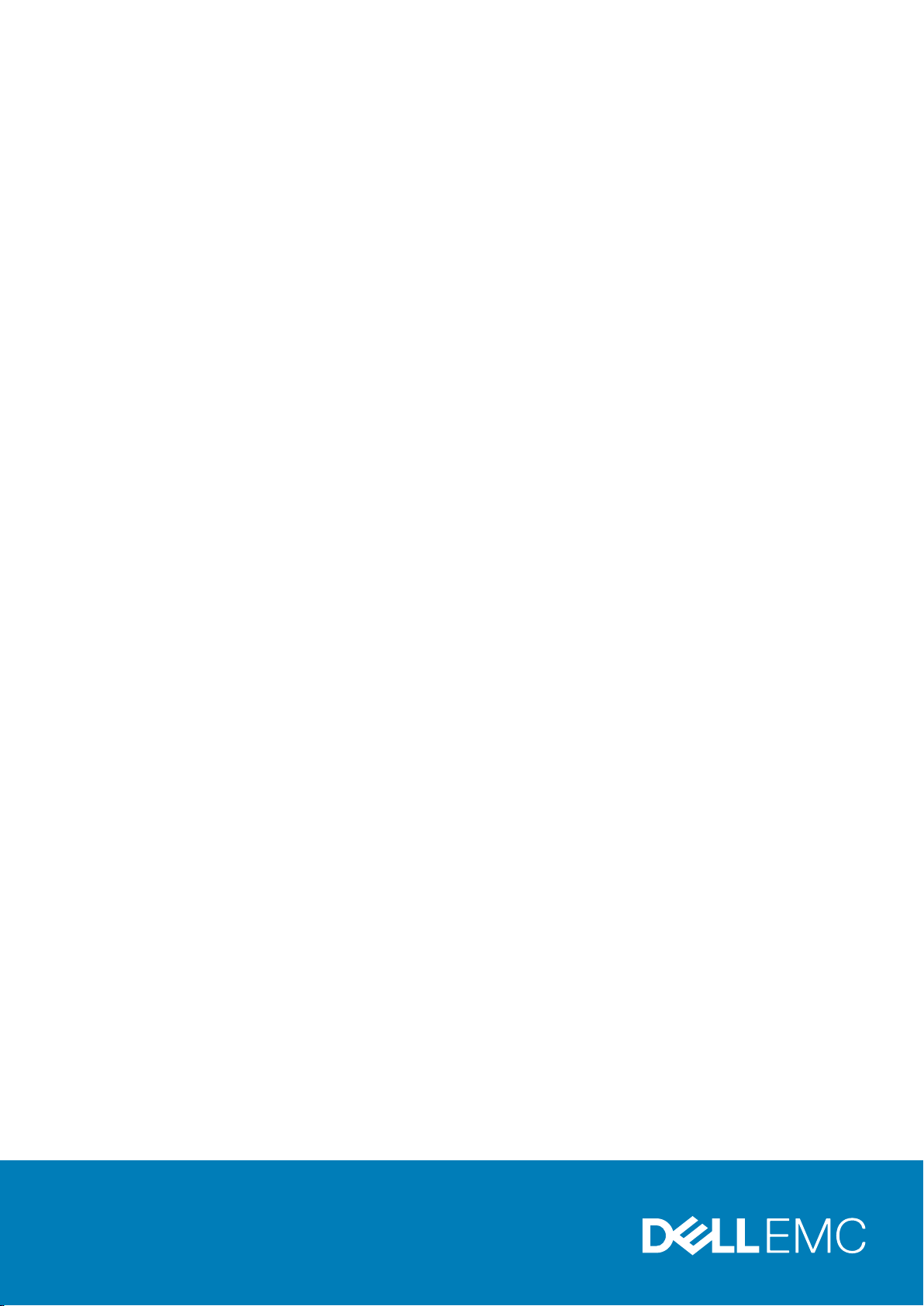
Dell OptiPlex 5250 All-In-One
</Z2>
규정 모델: W14B
규정 유형: W14B002
Page 2

참고, 주의 및 경고
노트: 참고"는 제품을 보다 효율적으로 사용하는 데 도움이 되는 중요 정보를 제공합니다.
주의: 주의사항은 하드웨어의 손상 또는 데이터 유실 위험을 설명하며, 이러한 문제를 방지할 수 있는 방법을 알려줍니다.
경고: 경고는 재산 손실, 신체적 상해 또는 사망 위험이 있음을 알려줍니다.
© 2017 2020 Dell Inc. 또는 자회사. 저작권 본사 소유. Dell, EMC 및 기타 상표는 Dell Inc. 또는 그 자회사의 상표입니다. 다른 상표는
해당 소유자의 상표일 수 있습니다.
May 2020
개정 A04
Page 3
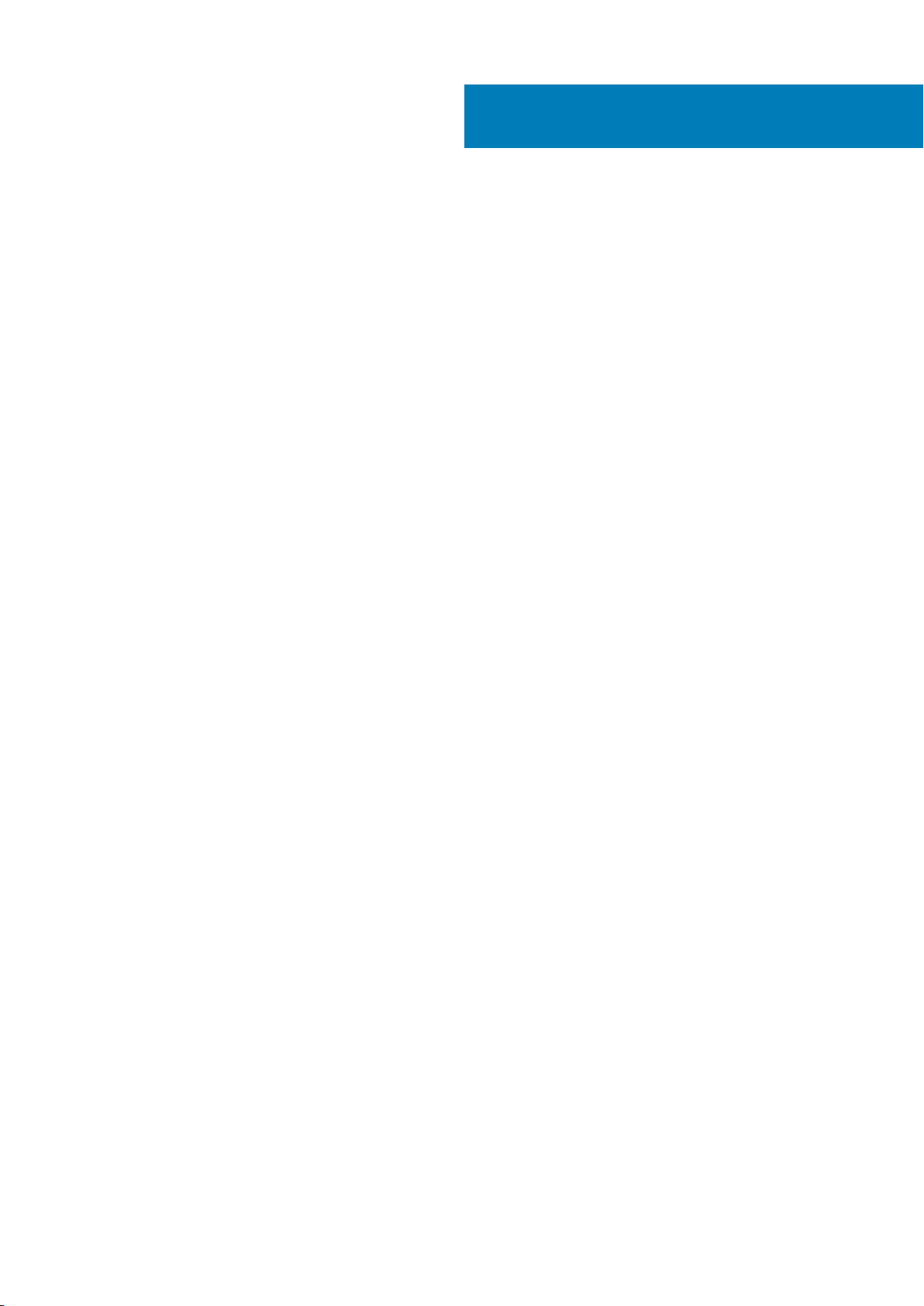
목차
1 컴퓨터에서 작업하기...................................................................................................................... 7
컴퓨터 내부 작업을 시작하기 전에...................................................................................................................................7
안전 지침................................................................................................................................................................................7
권장 도구................................................................................................................................................................................7
컴퓨터 끄기........................................................................................................................................................................... 8
컴퓨터 끄기 - Windows 7...............................................................................................................................................8
컴퓨터 끄기 - Windows 10.............................................................................................................................................8
컴퓨터 내부 작업을 마친 후에........................................................................................................................................... 8
중요 정보................................................................................................................................................................................8
2 구성요소 분리 및 설치.................................................................................................................... 9
스탠드.....................................................................................................................................................................................9
스탠드 분리......................................................................................................................................................................9
스탠드 설치.....................................................................................................................................................................11
케이블 덮개...........................................................................................................................................................................11
케이블 덮개 분리............................................................................................................................................................11
케이블 덮개 설치............................................................................................................................................................11
후면 덮개.............................................................................................................................................................................. 12
후면 덮개 제거...............................................................................................................................................................12
후면 덮개 설치...............................................................................................................................................................13
스피커 덮개.......................................................................................................................................................................... 13
스피커 덮개 분리...........................................................................................................................................................13
스피커 덮개 장착...........................................................................................................................................................15
하드 드라이브......................................................................................................................................................................15
하드 드라이브 조립품 분리.........................................................................................................................................15
하드 드라이브 조립품 장착.........................................................................................................................................16
광학 드라이브......................................................................................................................................................................16
광학 드라이브 조립품 분리.........................................................................................................................................16
광학 드라이브 조립품 설치......................................................................................................................................... 17
시스템 보드 실드.................................................................................................................................................................18
시스템 보드 실드 분리................................................................................................................................................. 18
시스템 보드 실드 설치................................................................................................................................................. 18
메모리 모듈..........................................................................................................................................................................19
메모리 모듈 분리...........................................................................................................................................................19
메모리 모듈 설치...........................................................................................................................................................19
솔리드 스테이트 드라이브 — 옵션................................................................................................................................20
SSD 카드 분리...............................................................................................................................................................20
SSD 카드 설치...............................................................................................................................................................20
코인 셀 배터리.....................................................................................................................................................................21
코인 셀 배터리 분리......................................................................................................................................................21
코인 셀 배터리 장착......................................................................................................................................................21
WLAN 카드........................................................................................................................................................................... 21
WLAN 카드 제거............................................................................................................................................................21
WLAN 카드 장착........................................................................................................................................................... 22
목차 3
Page 4

방열판...................................................................................................................................................................................22
방열판 분리 .................................................................................................................................................................. 22
방열판 설치................................................................................................................................................................... 23
스피커...................................................................................................................................................................................23
스피커 모듈 분리.......................................................................................................................................................... 23
스피커 모듈 설치..........................................................................................................................................................25
디스플레이 패널.................................................................................................................................................................25
디스플레이 패널 분리..................................................................................................................................................25
디스플레이 패널 설치..................................................................................................................................................26
섀시 프레임......................................................................................................................................................................... 27
섀시 프레임 분리.......................................................................................................................................................... 27
섀시 프레임 설치.......................................................................................................................................................... 28
전원 공급 장치....................................................................................................................................................................29
전원 공급 장치 분리 - PSU......................................................................................................................................... 29
전원 공급 장치 설치 - PSU......................................................................................................................................... 30
VESA 마운트 브래킷...........................................................................................................................................................31
VESA 마운트 브래킷 제거............................................................................................................................................31
VESA 마운트 브래킷 설치...........................................................................................................................................32
컨버터 보드......................................................................................................................................................................... 32
컨버터 보드 제거.......................................................................................................................................................... 32
컨버터 보드 설치.......................................................................................................................................................... 33
시스템 팬............................................................................................................................................................................. 33
시스템 팬 분리.............................................................................................................................................................. 33
시스템 팬 설치.............................................................................................................................................................. 34
침입 스위치......................................................................................................................................................................... 35
침입 스위치 제거..........................................................................................................................................................35
침입 스위치 설치..........................................................................................................................................................35
전원 및 Onscreen Display 버튼 보드................................................................................................................................36
전원 및 OSD(Onscreen Display) 버튼 보드 분리.....................................................................................................36
전원 및 OSD 버튼 보드 장착...................................................................................................................................... 36
프로세서...............................................................................................................................................................................37
프로서세 분리............................................................................................................................................................... 37
프로세서 장착............................................................................................................................................................... 37
시스템 보드......................................................................................................................................................................... 38
시스템 보드 제거.......................................................................................................................................................... 38
시스템 보드 설치...........................................................................................................................................................41
시스템 보드 레이아웃.................................................................................................................................................. 41
3 M.2 Intel Optane 메모리 모듈 16GB...............................................................................................43
4 기술 및 구성 요소.........................................................................................................................47
4 목차
개요.......................................................................................................................................................................................43
Intel®OptaneTM 메모리 모듈 드라이버 요구 사항....................................................................................................... 43
M.2 Intel Optane 메모리 모듈 16GB 설치....................................................................................................................... 43
제품 사양............................................................................................................................................................................. 44
환경 조건............................................................................................................................................................................. 45
문제 해결............................................................................................................................................................................. 46
스토리지 옵션..................................................................................................................................................................... 47
Windows 10에서 하드 드라이브 식별........................................................................................................................47
Page 5
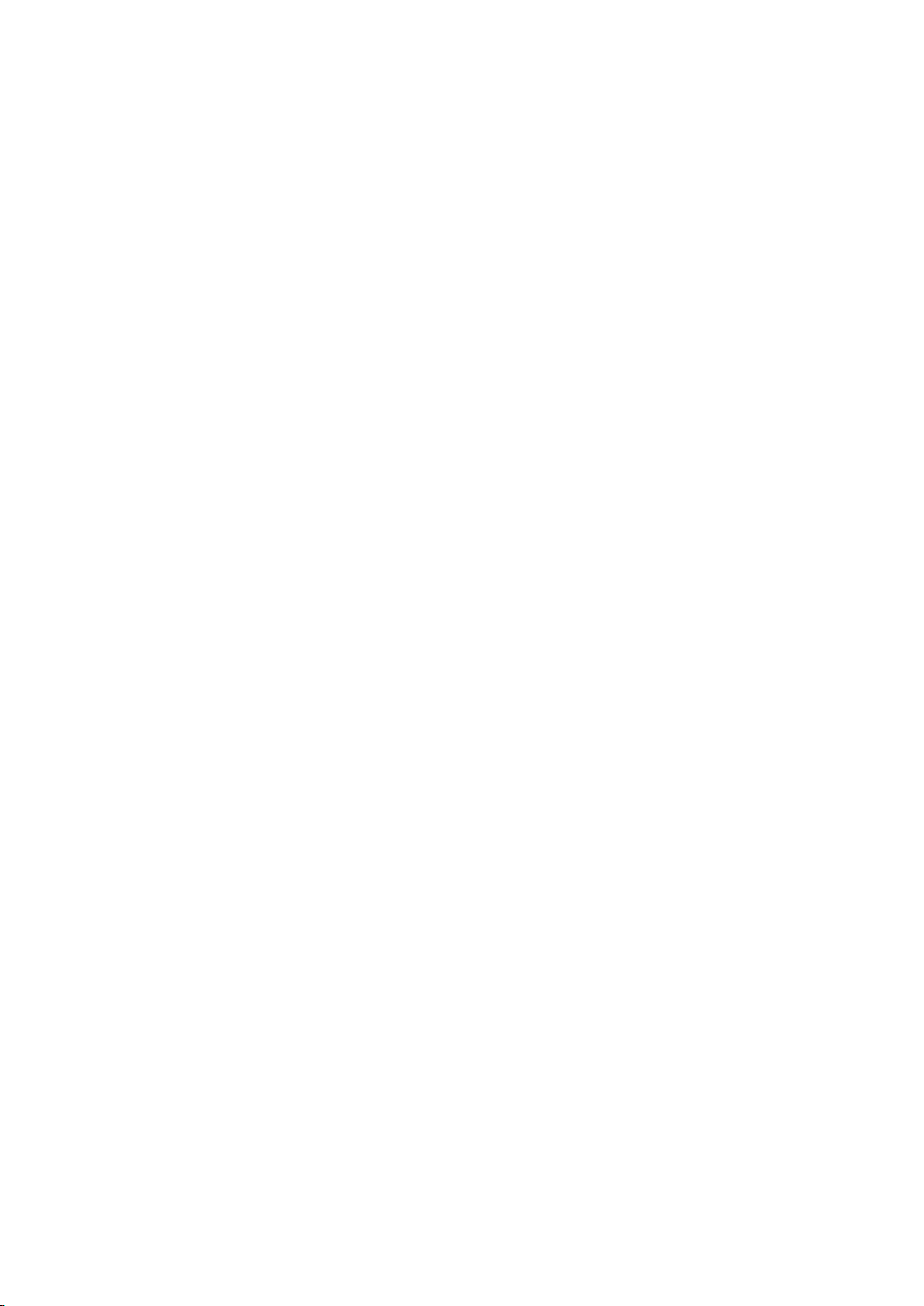
BIOS 설정 시작..............................................................................................................................................................48
메모리 구성......................................................................................................................................................................... 48
Windows 10 및 Windows 7에서 시스템 메모리 확인 .............................................................................................48
DDR4.....................................................................................................................................................................................48
5 시스템 설정.................................................................................................................................51
부팅 순서.............................................................................................................................................................................. 51
탐색 키.................................................................................................................................................................................. 51
시스템 설치 옵션................................................................................................................................................................52
시스템 설치 옵션................................................................................................................................................................52
일반 화면 옵션.............................................................................................................................................................. 52
시스템 구성 화면 옵션.................................................................................................................................................53
보안 화면 옵션.............................................................................................................................................................. 54
보안 부팅 화면 옵션.....................................................................................................................................................55
Intel 소프트웨어 가드 확장 옵션................................................................................................................................56
성능 화면 옵션.............................................................................................................................................................. 56
전원 관리 화면 옵션.....................................................................................................................................................57
POST Behavior(POST 동작) 화면 옵션.....................................................................................................................57
가상화 지원 화면 옵션................................................................................................................................................ 58
유지 관리 화면 옵션.....................................................................................................................................................58
시스템 로그 화면 옵션................................................................................................................................................ 59
BIOS 업데이트 ................................................................................................................................................................... 59
USB 플래시 드라이브를 사용하는 시스템 BIOS 업데이트.........................................................................................59
시스템 및 설정 암호.......................................................................................................................................................... 60
시스템 및 설정 암호 할당........................................................................................................................................... 60
기존 시스템 및/또는 설정 암호 삭제 또는 변경..................................................................................................... 61
6 컴퓨터 문제 해결......................................................................................................................... 62
강화된 사전 부팅 시스템 평가 - ePSA 진단..................................................................................................................62
ePSA 진단 실행.............................................................................................................................................................62
진단.......................................................................................................................................................................................62
전원 공급 장치 - BIST(Built In Self Test)........................................................................................................................63
전원 공급 장치....................................................................................................................................................................63
LCD 내장 자체 검사 - BIST............................................................................................................................................... 63
7 기술 사양....................................................................................................................................67
프로세서...............................................................................................................................................................................67
메모리 사양......................................................................................................................................................................... 68
비디오 사양......................................................................................................................................................................... 68
오디오 사양......................................................................................................................................................................... 68
통신 사양............................................................................................................................................................................. 68
카드 사양............................................................................................................................................................................. 69
디스플레이 사양.................................................................................................................................................................69
드라이브 사양.....................................................................................................................................................................69
포트 및 커넥터 사양.......................................................................................................................................................... 69
전원 사양............................................................................................................................................................................. 69
카메라 사양 - 옵션............................................................................................................................................................. 70
스탠드 사양......................................................................................................................................................................... 70
외관 사양..............................................................................................................................................................................70
목차 5
Page 6
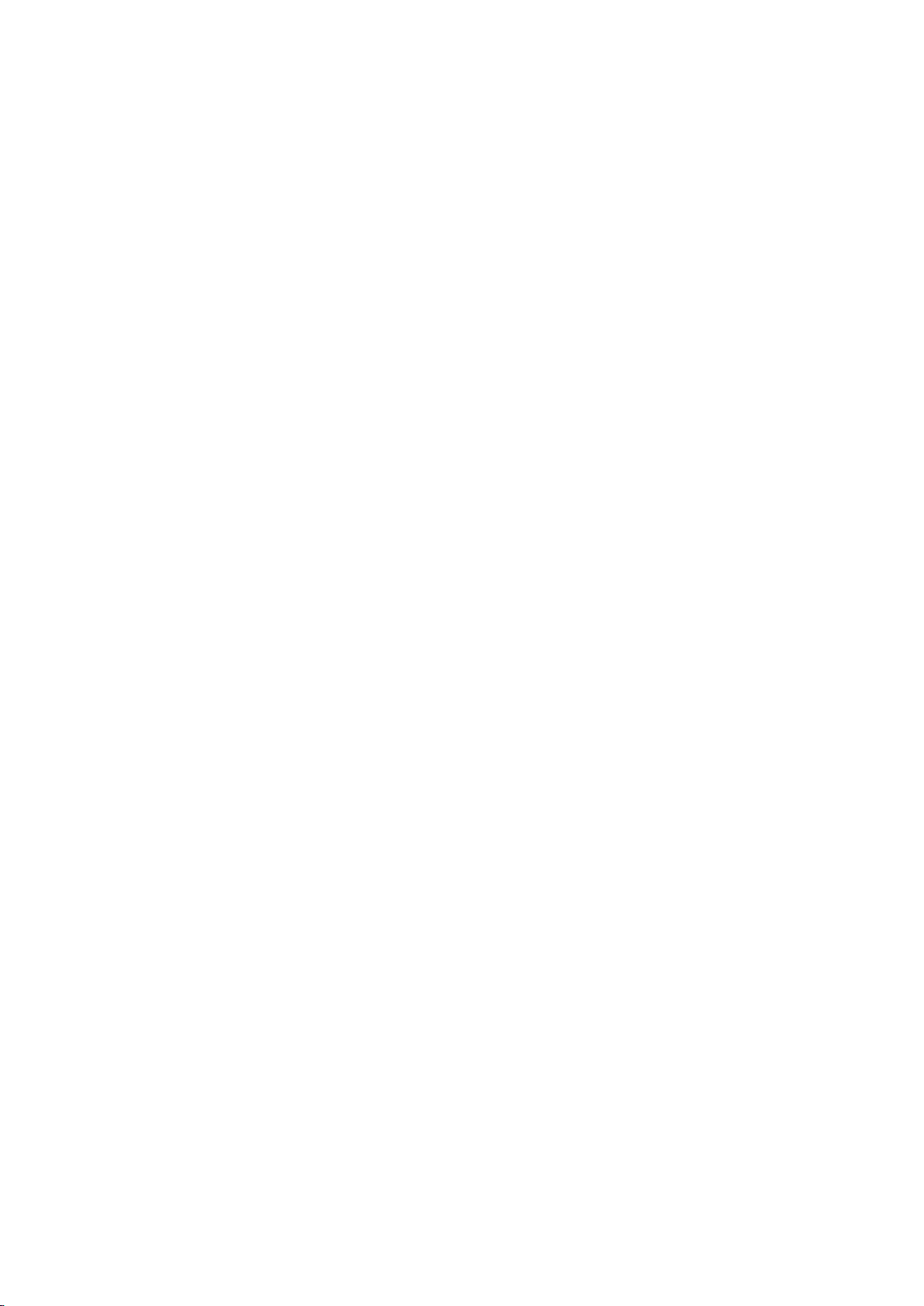
환경 사양..............................................................................................................................................................................70
8 Dell에 문의하기........................................................................................................................... 72
6 목차
Page 7
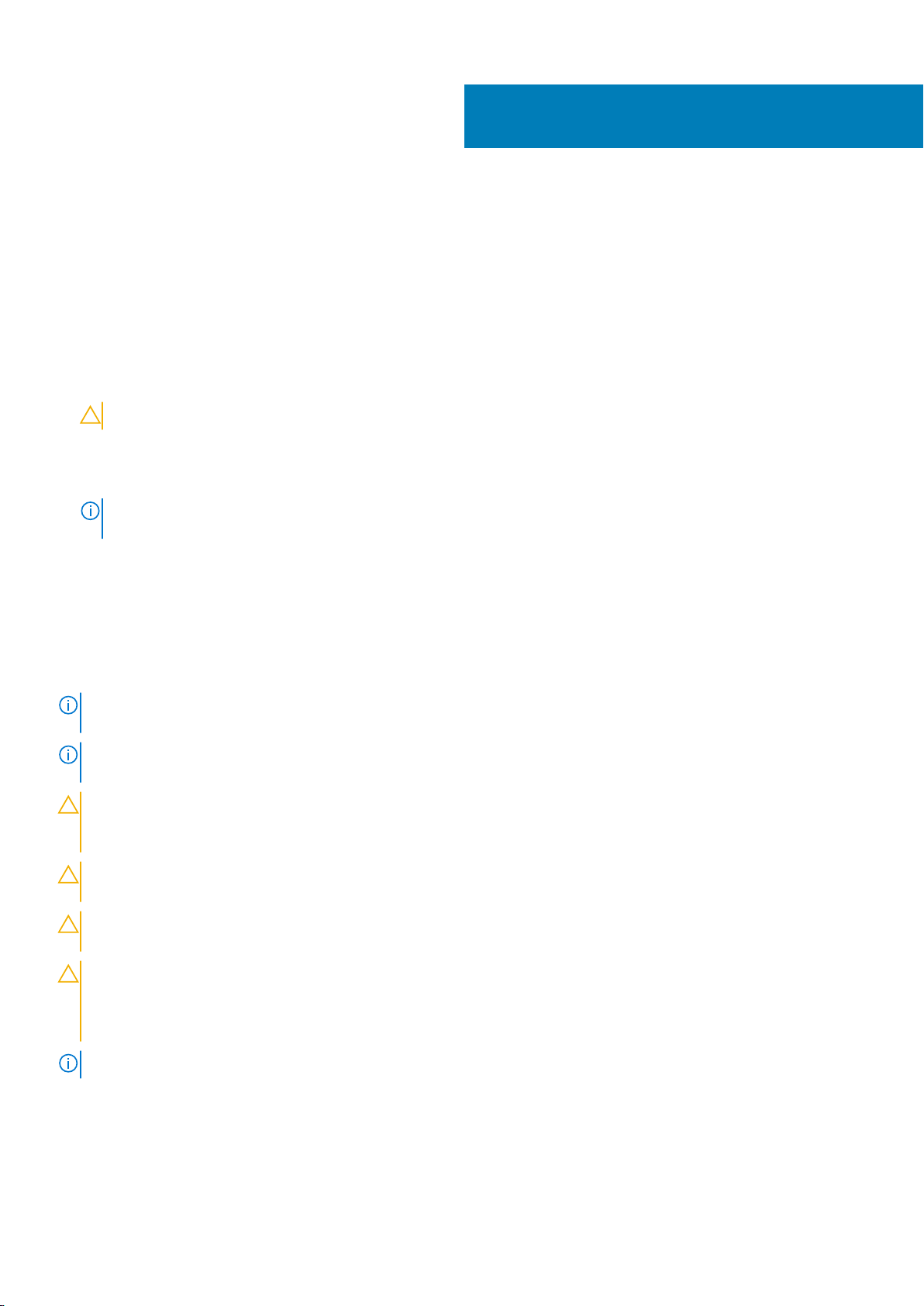
컴퓨터에서 작업하기
컴퓨터 내부 작업을 시작하기 전에
컴퓨터의 손상을 방지하기 위해, 컴퓨터 내부 작업을 시작하기 전에 다음 단계를 수행하십시오.
1. 안전 지침을 반드시 따르십시오.
2. 컴퓨터 덮개의 긁힘을 방지하기 위해 작업대 표면이 평평하고 깨끗한지 확인합니다.
3. 컴퓨터 끄기를 반드시 따르십시오.
4. 컴퓨터에서 모든 네트워크 케이블을 분리합니다.
주의: 네트워크 케이블을 분리하려면 먼저 컴퓨터에서 케이블을 분리한 다음 네트워크 장치에서 케이블을 분리합니다.
5. 컴퓨터 및 모든 연결된 장치를 전원 콘센트에서 분리하십시오.
6. 컴퓨터 전원 플러그가 뽑혀 있는 상태에서 전원 버튼을 눌러 시스템 보드를 접지합니다.
7. 덮개를 분리합니다.
노트: 정전기 방전(ESD)을 방지하려면 손목 접지대를 사용하거나 주기적으로 컴퓨터 뒷면의 커넥터와 도색되지 않은 금속
표면을 동시에 만져서 접지하십시오.
안전 지침
1
컴퓨터의 손상을 방지하고 안전하게 작업하기 위해 다음 안전 지침을 따르십시오. 특별히 언급하지 않는 한 이 문서에 포함된 각 절차
에서는 다음과 같은 조건을 전제하고 있음을 유의하십시오.
• 컴퓨터와 함께 제공된 안전 정보를 읽었습니다.
• 분리 절차를 역순으로 수행하여 구성요소를 교체하거나 설치(별도로 구입한 경우)할 수 있습니다.
노트: 컴퓨터 덮개 및 패널을 열기 전에 전원을 모두 분리합니다. 컴퓨터 내부에서 작업한 후에는 전원을 연결하기 전에 덮개, 패
널 및 나사를 전부 장착합니다.
노트: 컴퓨터 내부 작업을 시작하기 전에 컴퓨터와 함께 제공된 안전 정보를 읽어보십시오. 자세한 안전 모범 사례 정보는
Regulatory Compliance(규정 준수) 홈페이지(www.Dell.com/regulatory_compliance)를 참조하십시오.
주의: 대부분의 수리는 공인된 서비스 기술자만이 수행할 수 있습니다. 사용자는 제품 설명서에서 허가한 경우나 온라인 또는 전
화서비스/지원팀에서 지시한 경우에만 문제 해결 절차 및 단순 수리 작업을 수행할 수 있습니다. Dell사에서 공인하지 않은 서비
스로 인한 손상에 대해서는 보상하지 않습니다. 제품과 함께 제공된 안전 지침을 읽고 따르십시오.
주의: 정전기 방전을 피하기 위해, 손목 접지대를 사용하거나, 주기적으로 컴퓨터 뒷면의 커넥터를 만질 때 도색되지 않은 금속
표면을 동시에 만져서 접지하십시오.
주의: 구성 부품과 카드는 주의해서 다루십시오. 구성 부품이나 카드의 단자를 만지지 마십시오. 카드를 잡을 때는 모서리나 금
속 설치 받침대를 잡습니다. 프로세서와 같은 구성 부품을 잡을 때는 핀을 만지지 말고 모서리를 잡으십시오.
주의: 케이블을 분리할 때는 케이블을 직접 잡아 당기지 말고 커넥터나 당김 탭을 잡고 분리하십시오. 일부 케이블에는 잠금 장
치가 있는 커넥터가 달려 있으므로 이와 같은 종류의 케이블을 분리하는 경우에는 잠금 탭을 누르고 분리합니다. 커넥터를 잡아
당길 때 커넥터 핀이 구부러지지 않도록 평평하게 합니다. 케이블을 연결하기 전에 두 커넥터가 올바르게 조정되었는지도 확인
합니다.
노트: 컴퓨터와 특정 구성 요소의 색상은 이 설명서와 다를 수도 있습니다.
권장 도구
본 설명서의 절차를 수행하는 데 다음 도구가 필요합니다.
• 소형 일자 드라이버
컴퓨터에서 작업하기 7
Page 8
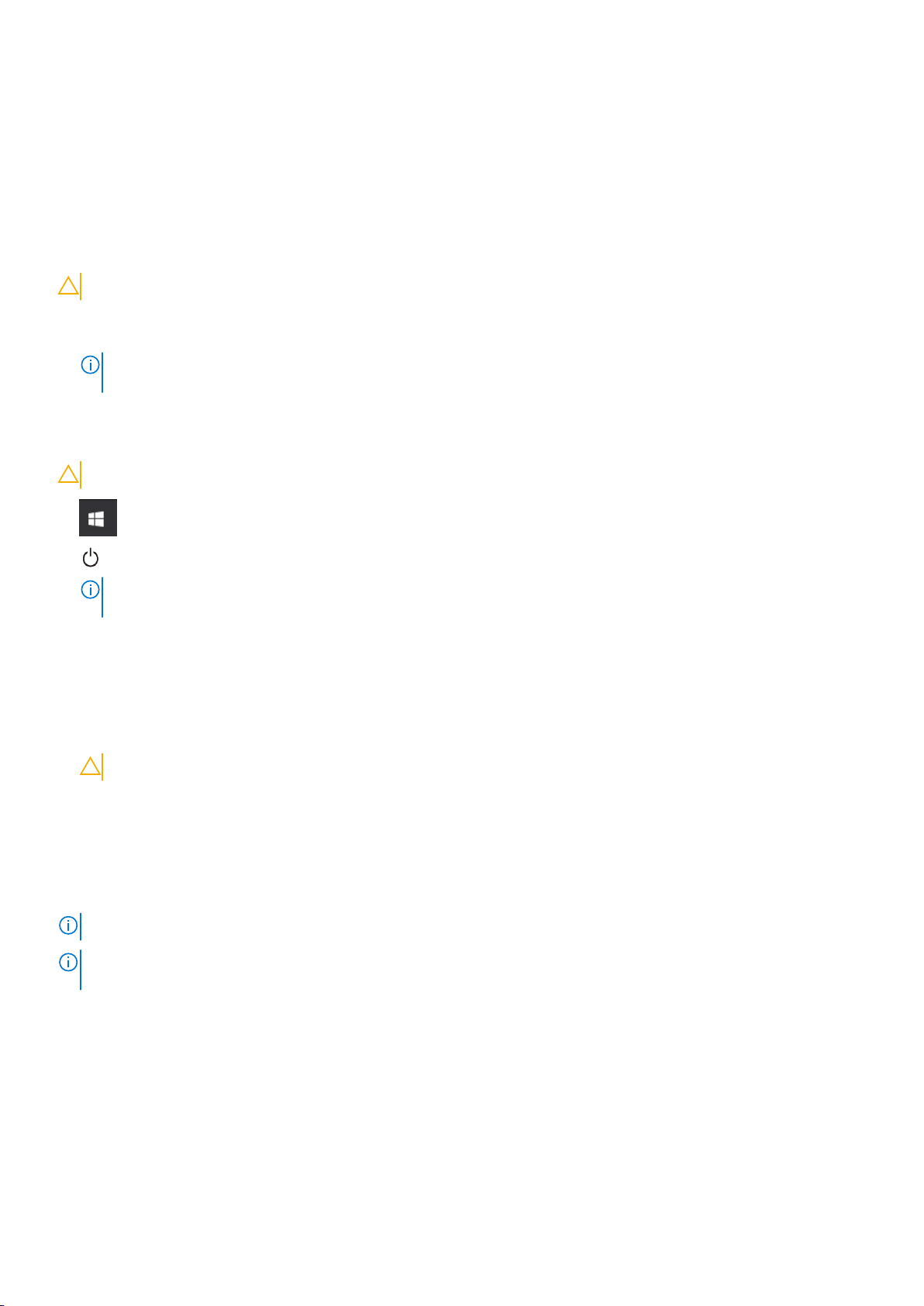
• 필립스 # 1 나사 드라이버
• 소형 플라스틱 스크라이브
컴퓨터 끄기
컴퓨터 끄기 - Windows 7
주의: 데이터 손실을 방지하기 위해, 컴퓨터를 끄기 전에 열린 파일을 모두 저장한 후 닫고 열린 프로그램을 모두 종료하십시오.
1. 시작을 클릭합니다.
2. 시스템 종료를 클릭합니다.
노트: 컴퓨터 및 연결된 모든 장치의 전원이 꺼져 있는지 확인합니다. 운영 체제를 종료할 때 컴퓨터 및 장착된 장치의 전원이
자동으로 꺼지지 않으면 전원 단추를 6초 정도 눌러서 끕니다.
컴퓨터 끄기 - Windows 10
주의: 데이터 손실을 방지하기 위해, 컴퓨터를 끄기 전에 열린 파일을 모두 저장한 후 닫고 열린 프로그램을 모두 종료하십시오.
1. 을 클릭하거나 누릅니다.
2. 을 클릭하거나 누른 후 Shut down(종료)을 클릭하거나 누릅니다.
노트: 컴퓨터 및 연결된 모든 장치의 전원이 꺼져 있는지 확인합니다. 운영 체제를 종료할 때 컴퓨터 및 장착된 장치의 전원이
자동으로 꺼지지 않으면 전원 단추를 6초 정도 눌러서 끕니다.
컴퓨터 내부 작업을 마친 후에
재장착 절차를 완료한 후 컴퓨터 전원을 켜기 전에 외부 장치, 카드, 케이블 등을 연결했는지 확인합니다.
1. 덮개를 씌웁니다.
2. 컴퓨터에 전화선 또는 네트워크 케이블을 연결합니다.
주의: 네트워크 케이블을 연결하려면, 먼저 케이블을 네트워크 장치에 꽂은 다음 컴퓨터에 꽂습니다.
3. 전원 콘센트에 컴퓨터와 연결된 모든 장치를 연결합니다.
4. 컴퓨터를 켭니다.
5. 필요한 경우, ePSA diagnostics(ePSA 진단)를 실행하여 컴퓨터가 올바르게 작동하는지 확인합니다.
중요 정보
노트: 먼지가 많고 온도 혹은/그리고 습도가 높은 환경에서 터치스크린 사용을 자제해 주시기 바랍니다.
노트: 갑작스러운 온도 변화는 유리 스크린 안쪽 표면에 습기를 유발할 수 있으나 이는 잠시 후 사라지며 제품 사용에 영향을 주
지 않습니다.
8 컴퓨터에서 작업하기
Page 9
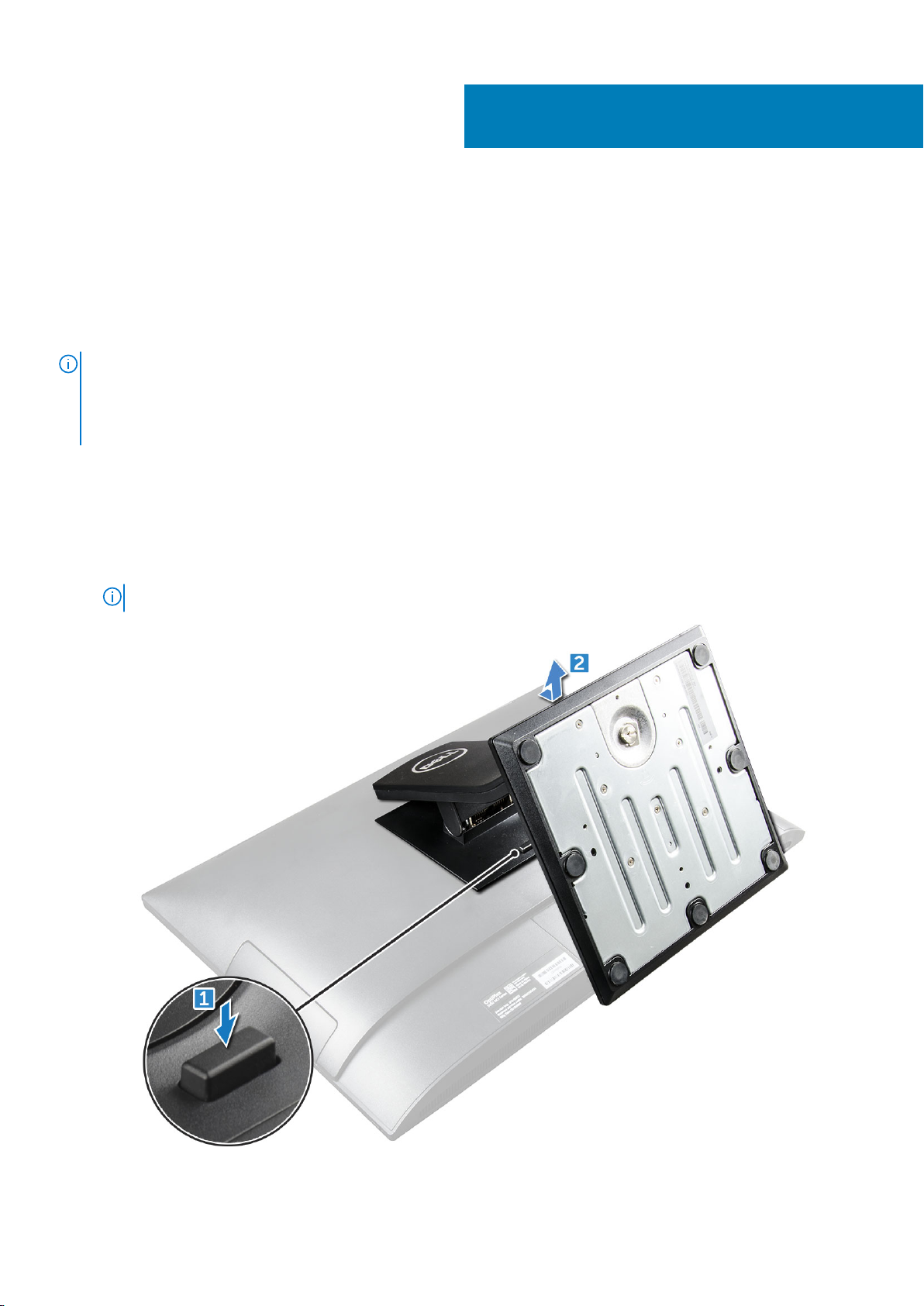
구성요소 분리 및 설치
스탠드
스탠드 분리
노트: 시스템은 세 가지 유형의 스탠드와 함께 제공됩니다.
• 높이 조정 가능 스탠드
• 기본 스탠드
• 관절형 스탠드
세 가지 스탠드의 제거 절차는 모두 동일합니다.
1. 컴퓨터 내부 작업을 시작하기 전에의 절차를 따릅니다.
2. 디스플레이가 아래로 향하도록 깨끗하고 평평한 바닥에 컴퓨터를 놓습니다.
3. 스탠드를 분리하려면:
a) 덮개의 탭을 눌러 스탠드를 분리합니다[1].
b) 스탠드를 위쪽으로 들어 올립니다[2].
2
노트: 세 가지 스탠드는 모두 동일한 방식으로 부착되고 분리됩니다.
그림 1 . 높이 조정 가능 스탠드
구성요소 분리 및 설치 9
Page 10

그림 2 . 고정형 스탠드
그림 3 . 관절형 스탠드
10 구성요소 분리 및 설치
Page 11

스탠드 설치
1. 컴퓨터를 깨끗하고 평평한 표면에 놓고 스탠드를 맞춘 다음, 컴퓨터의 후면에 들어가도록 밉니다.
2. 제대로 끼워질 때까지 스탠드를 아래로 누릅니다.
3. 컴퓨터 내부 작업을 마친 후에의 절차를 따릅니다.
케이블 덮개
케이블 덮개 분리
1. 컴퓨터 내부 작업을 시작하기 전에의 절차를 따릅니다.
2. 스탠드를 분리합니다.
3. 케이블 덮개를 분리하려면:
a) 케이블 덮개를 컴퓨터에 고정시키는 나사를 제거합니다[1].
b) 분리 탭을 밀어 케이블 덮개를 누릅니다[2].
c) 케이블 덮개를 들어 올려 컴퓨터에서 분리합니다[3].
케이블 덮개 설치
1. 케이블 덮개의 노치를 컴퓨터에 있는 구멍에 맞추고 제자리에 끼워질 때까지 후면 덮개를 누릅니다.
2. 케이블 덮개를 컴퓨터에 고정시키는 나사를 조입니다.
3. 스탠드를 설치합니다.
4. 컴퓨터 내부 작업을 마친 후에의 절차를 따릅니다.
구성요소 분리 및 설치 11
Page 12

후면 덮개
후면 덮개 제거
1. 컴퓨터 내부 작업을 시작하기 전에의 절차를 따릅니다.
2. 다음을 제거합니다:
a) 스탠드
b) 케이블 덮개
3. 후면 덮개의 모서리를 하단에서 살짝 들어 컴퓨터에서 빼냅니다.
4. 후면 덮개를 들어 올려 컴퓨터에서 분리합니다.
12 구성요소 분리 및 설치
Page 13

후면 덮개 설치
1. 후면 덮개의 노치를 컴퓨터에 있는 구멍에 맞추고 제자리에 끼워질 때까지 후면 덮개를 누릅니다.
2. 다음을 설치합니다:
a) 케이블 덮개
b) 스탠드
3. 컴퓨터 내부 작업을 마친 후에의 절차를 따릅니다.
스피커 덮개
스피커 덮개 분리
1. 컴퓨터 내부 작업을 시작하기 전에의 절차를 따릅니다.
2. 다음을 제거합니다:
a) 스탠드
b) 케이블 덮개
c) 후면 덮개
3. 스피커 덮개를 컴퓨터에 고정하는 나사를 분리합니다.
구성요소 분리 및 설치 13
Page 14
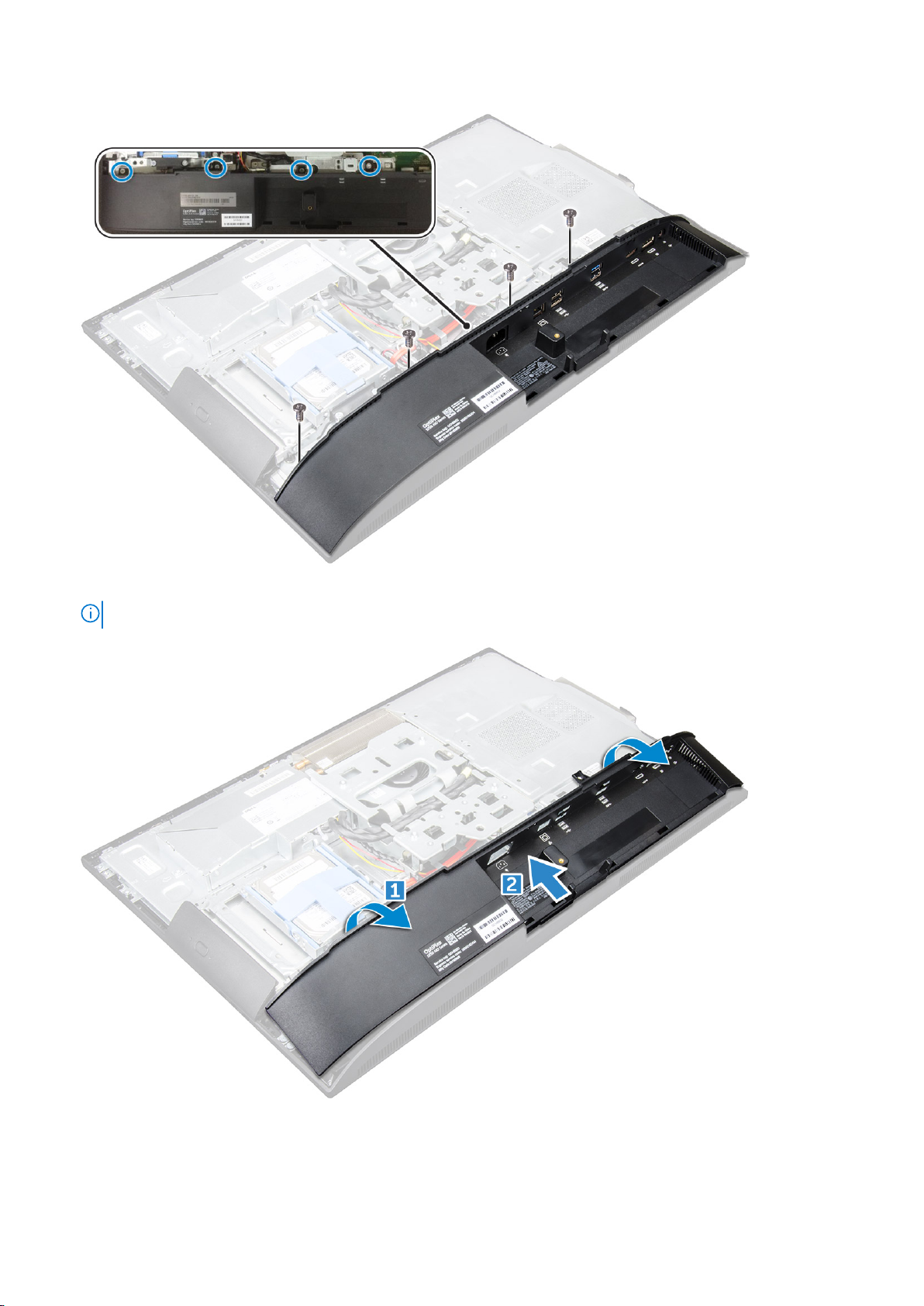
4. 스피커 덮개를 당겨서 컴퓨터에서 분리합니다.
노트: 후면 덮개의 손상을 방지하려면 당김 탭에서 분리합니다.
14 구성요소 분리 및 설치
Page 15
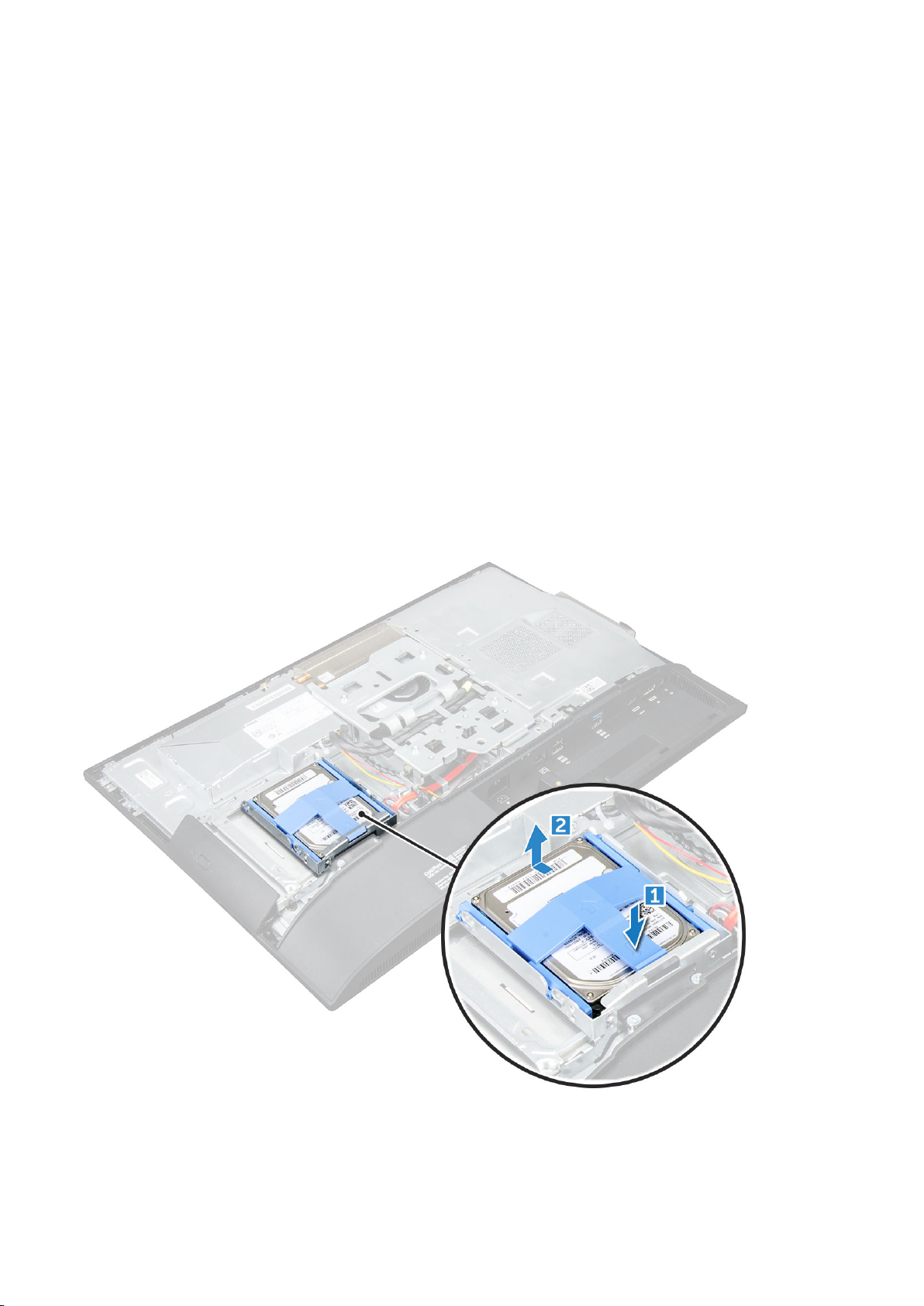
스피커 덮개 장착
1. 스피커 덮개의 위치를 맞추고 탭이 컴퓨터 후면의 제자리에 들어가도록 밀어 넣습니다.
2. 스피커 덮개를 컴퓨터에 고정하는 나사를 조입니다.
3. 다음을 설치합니다:
a) 후면 덮개
b) 케이블 덮개
c) 스탠드
4. 컴퓨터 내부 작업을 마친 후에의 절차를 따릅니다.
하드 드라이브
하드 드라이브 조립품 분리
1. 컴퓨터 내부 작업을 시작하기 전에의 절차를 따릅니다.
2. 다음을 제거합니다:
a) 스탠드
b) 후면 덮개
3. 하드 드라이브 조립품을 분리하려면:
a) 브래킷의 탭을 누르고 탭이 조립품의 양쪽에서 분리될 때까지 하드 드라이브 조립품을 밀어 넣습니다[1].
b) 하드 드라이브 조립품을 위로 밀어 컴퓨터에서 분리합니다[2].
4. 하드 드라이브 브래킷을 분리하려면:
a) 브래킷의 모서리를 살짝 들어 하드 드라이브에서 분리합니다[1].
b) 하드 드라이브를 밀어 브래킷에서 들어 올립니다[2].
구성요소 분리 및 설치 15
Page 16

하드 드라이브 조립품 장착
1. 노치가 정렬되고 하드 드라이브가 브래킷에 고정될 때까지 하드 드라이브를 맞춥니다.
2. 노치가 정렬되도록 하드 드라이브를 하드 드라이브 케이지에 올려 놓고, 탭이 케이지에 고정될 때까지 하드 드라이브 조립품을
밀어 넣습니다.
3. 다음을 설치합니다:
a) 후면 덮개
b) 스탠드
4. 컴퓨터 내부 작업을 마친 후에의 절차를 따릅니다.
광학 드라이브
광학 드라이브 조립품 분리
1. 컴퓨터 내부 작업을 시작하기 전에의 절차를 따릅니다.
2. 다음을 제거합니다:
a) 스탠드
b) 후면 덮개
3. 광학 드라이브 조립품을 분리하려면:
a) 드라이브의 바닥에 있는 고정 탭을 눌러 광학 드라이브 조립품을 분리합니다[1].
b) 광학 드라이브 조립품을 바깥쪽으로 밀어 컴퓨터에서 분리합니다[2].
16 구성요소 분리 및 설치
Page 17

4. 광학 드라이브 브래킷을 분리하려면:
a) 광학 드라이브 브래킷을 고정시키는 나사를 분리합니다[1].
b) 광학 드라이브에서 브래킷을 분리합니다[2].
광학 드라이브 조립품 설치
1. 브래킷을 광학 드라이브의 나사 홀더에 맞추어 놓습니다.
2. 브래킷을 광학 드라이브에 고정시키는 나사를 조입니다.
3. 광학 드라이브 조립품이 제자리에 끼워질 때까지 드라이브 슬롯에 삽입합니다.
4. 다음을 설치합니다:
a) 후면 덮개
b) 스탠드
구성요소 분리 및 설치 17
Page 18

5. 컴퓨터 내부 작업을 마친 후에의 절차를 따릅니다.
시스템 보드 실드
시스템 보드 실드 분리
1. 컴퓨터 내부 작업을 시작하기 전에의 절차를 따릅니다.
2. 다음을 제거합니다:
a) 스탠드
b) 후면 덮개
3. 시스템 보드 실드를 분리하려면:
a) 고정 탭을 눌러 시스템 보드 실드를 컴퓨터의 슬롯에서 분리합니다[1].
b) 컴퓨터에서 시스템 보드 실드를 밀어 냅니다[2].
시스템 보드 실드 설치
1. 시스템 보드 실드가 제자리에 끼워질 때까지 맞춥니다.
2. 다음을 설치합니다:
a) 후면 덮개
b) 스탠드
3. 컴퓨터 내부 작업을 마친 후에의 절차를 따릅니다.
18 구성요소 분리 및 설치
Page 19

메모리 모듈
메모리 모듈 분리
1. 컴퓨터 내부 작업을 시작하기 전에의 절차를 따릅니다.
2. 다음을 제거합니다:
a) 스탠드
b) 후면 덮개
c) 시스템 보드 실드
3. 메모리 모듈을 분리하려면:
a) 튀어나올 때까지 메모리 모듈에서 고정 클립을 들어 올립니다[1].
b) 메모리 모듈을 커넥터에서 들어 올립니다[2].
메모리 모듈 설치
1. 메모리 모듈이 클립으로 고정될 때까지 메모리 모듈을 메모리 커넥터에 삽입합니다.
2. 다음을 설치합니다:
a) 시스템 보드 실드
b) 후면 덮개
c) 스탠드
3. 컴퓨터 내부 작업을 마친 후에의 절차를 따릅니다.
구성요소 분리 및 설치 19
Page 20

솔리드 스테이트 드라이브 — 옵션
SSD 카드 분리
1. 컴퓨터 내부 작업을 시작하기 전에의 절차를 따릅니다.
2. 다음을 제거합니다:
a) 스탠드
b) 후면 덮개
c) 시스템 보드 실드
3. SSD 카드를 분리하려면:
a) SSD 카드를 컴퓨터에 고정시키는 나사를 분리합니다[1].
b) SSD 카드를 들어 올려 커넥터에서 분리합니다[2].
SSD 카드 설치
1. SSD 카드를 커넥터에 삽입합니다.
2. 나사를 조여 SSD 카드를 시스템 보드에 고정시킵니다.
3. 다음을 설치합니다:
a) 시스템 보드 실드
b) 후면 덮개
c) 스탠드
4. 컴퓨터 내부 작업을 마친 후에의 절차를 따릅니다.
20 구성요소 분리 및 설치
Page 21

코인 셀 배터리
코인 셀 배터리 분리
1. 컴퓨터 내부 작업을 시작하기 전에의 절차를 따릅니다.
2. 다음을 제거합니다:
a) 스탠드
b) 후면 덮개
c) 시스템 보드 실드
3. 래치를 눌러 코인 셀 배터리를 분리하고 컴퓨터에서 제거합니다.
코인 셀 배터리 장착
1. 코인 셀 배터리가 시스템 보드의 해당 슬롯에 단단히 끼워질 때까지 삽입합니다.
2. 다음을 설치합니다:
a) 시스템 보드 실드
b) 후면 덮개
c) 스탠드
3. 컴퓨터 내부 작업을 마친 후에의 절차를 따릅니다.
WLAN 카드
WLAN 카드 제거
1. 컴퓨터 내부 작업을 시작하기 전에의 절차를 따릅니다.
구성요소 분리 및 설치 21
Page 22

2. 다음을 제거합니다:
a) 스탠드
b) 후면 덮개
c) 시스템 보드 실드
3. WLAN 카드를 분리하려면:
a) 안테나 케이블을 WLAN 카드의 커넥터에서 분리합니다[1].
b) WLAN 카드를 시스템 보드에 고정시키는 나사를 제거합니다[2].
c) WLAN 카드를 잡고 시스템 보드의 커넥터에서 당깁니다[3].
WLAN
1. WLAN 카드를 시스템 보드에 있는 커넥터에 맞춥니다.
2. 나사를 조여 WLAN 카드를 시스템 보드에 고정시킵니다.
3. 안테나 케이블을 WLAN 카드의 커넥터에 연결합니다.
4. 다음을 설치합니다:
a) 시스템 보드 실드
b) 후면 덮개
c) 스탠드
5. 컴퓨터 내부 작업을 마친 후에의 절차를 따릅니다.
카드 장착
방열판
방열판 분리
1. 컴퓨터 내부 작업을 시작하기 전에의 절차를 따릅니다.
2. 다음을 제거합니다:
a) 스탠드
b) 후면 덮개
c) 시스템 보드 실드
22 구성요소 분리 및 설치
Page 23

3. 방열판을 분리하려면:
a) 방열판을 섀시에 고정하는 나사를 분리합니다[1, 2].
b) 방열판을 들어 올려 컴퓨터에서 분리합니다[3].
방열판 설치
1. 방열판을 슬롯에 놓습니다.
2. 방열판을 컴퓨터에 고정하는 나사를 조여 고정시킵니다.
3. 다음을 설치합니다:
a) 시스템 보드 실드
b) 후면 덮개
c) 스탠드
4. 컴퓨터 내부 작업을 마친 후에의 절차를 따릅니다.
스피커
스피커 모듈 분리
1. 컴퓨터 내부 작업을 시작하기 전에의 절차를 따릅니다.
2. 다음을 제거합니다:
a) 스탠드
b) 후면 덮개
c) 케이블 덮개
d) 스피커 덮개
e) 시스템 보드 실드
3. 스피커 모듈을 분리하려면:
a) 시스템 보드의 커넥터에서 스피커 케이블을 분리합니다[1].
b) 스피커 케이블을 고정 클립에서 분리합니다[2].
구성요소 분리 및 설치 23
Page 24

4. 스피커 모듈을 제거하려면:
a) 스피커 모듈을 섀시에 고정하는 나사를 분리합니다[1].
b) 스피커 모듈을 들어 올려 섀시에서 분리합니다.[2]
24 구성요소 분리 및 설치
Page 25

스피커 모듈 설치
1. 스피커 모듈을 섀시의 슬롯에 삽입합니다.
2. 스피커를 섀시에 고정시키는 나사를 조입니다.
3. 스피커 케이블을 고정 클립을 통해 고정시킵니다.
4. 스피커 케이블을 시스템 보드의 커넥터에 연결합니다.
5. 다음을 설치합니다:
a) 시스템 보드 실드
b) 스피커 덮개
c) 후면 덮개
d) 케이블 덮개
e) 스탠드
6. 컴퓨터 내부 작업을 마친 후에의 절차를 따릅니다.
디스플레이 패널
디스플레이 패널 분리
1. 컴퓨터 내부 작업을 시작하기 전에의 절차를 따릅니다.
2. 다음을 제거합니다:
a) 스탠드
b) 후면 덮개
c) 케이블 덮개
d) 스피커 덮개
e) 스피커
f) 하드 드라이브
g) 광학 드라이브
h) VESA 마운트 브래킷
i) 시스템 보드 실드
j) SSD 카드
k) WLAN 카드
l) 메모리
m) 방열판
n) 시스템 팬
o) 프로세서
p) 코인 셀 배터리
q) 전원 공급 장치
r) 시스템 보드
s) 섀시 프레임
3. 디스플레이 패널을 분리하려면:
a) 디스플레이 패널을 베젤에 고정시키는 나사를 제거합니다.[1].
b) 디스플레이 패널을 들어 올려 베젤에서 분리합니다. [2].
구성요소 분리 및 설치 25
Page 26

디스플레이 패널 설치
1. 디스플레이 패널을 컴퓨터의 나사 구멍에 맞춥니다.
2. 나사를 조여 디스플레이 패널을 컴퓨터에 고정시킵니다.
3. 다음을 설치합니다:
a) 섀시 프레임
b) 시스템 보드
c) 전원 공급 장치
d) 코인 셀 배터리
e) 시스템 팬
f) 프로세서
g) 방열판
h) 메모리
i) WLAN 카드
j) 시스템 보드 실드
k) SSD 카드
l) VESA 마운트 브래킷
m) 광학 드라이브
n) 하드 드라이브
o) 케이블 덮개
p) 스피커
q) 스피커 덮개
r) 후면 덮개
s) 스탠드
4. 컴퓨터 내부 작업을 마친 후에의 절차를 따릅니다.
26 구성요소 분리 및 설치
Page 27

섀시 프레임
섀시 프레임 분리
노트: 이 지시사항은 비 터치스크린 디스플레이 시스템에만 적용됩니다.
1. 컴퓨터 내부 작업을 시작하기 전에의 절차를 따릅니다.
2. 다음을 제거합니다:
a) 스탠드
b) 후면 덮개
c) 케이블 덮개
d) 스피커 덮개
e) 스피커
f) 하드 드라이브
g) 광학 드라이브
h) VESA 마운트 브래킷
i) 시스템 보드 실드
j) SSD 카드
k) WLAN 카드
l) 메모리
m) 방열판
n) 시스템 팬
o) 프로세서
p) 코인 셀 배터리
q) 전원 공급 장치
r) 시스템 보드
3. 케이블을 고정 클립을 통해 빼냅니다.
4. 섀시 프레임을 분리하려면:
구성요소 분리 및 설치 27
Page 28

•
a) 섀시 프레임 커넥터를 컴퓨터에 고정하는 나사를 분리합니다. [1].
b) 섀시 프레임에서 케이블을 분리하고 섀시 프레임을 들어 올려 컴퓨터에서 분리합니다. [2].
노트: 섀시 프레임에 테이프나 접착제로 붙인 케이블이 있습니다. 이 케이블은 OSD(On Screen Display)에서 OSD 버튼
보드 아래에 있는 전원 버튼 보드의 디스플레이 베젤에 있는 커넥터 속으로 내려갑니다. 이 케이블을 분리하지 않은 상태
로 섀시 프레임을 들어 올리려고 하면 커넥터가 손상될 수 있습니다.
노트: 섀시 프레임 나사 옆에는 M3 스탬프가 표시되어 있습니다.
섀시 프레임 설치
1. 섀시 프레임을 컴퓨터에 놓습니다.
2. 나사를 조여 섀시 프레임을 컴퓨터에 고정시킵니다.
3. 고정 클립을 통해 케이블을 배선합니다.
4. 다음을 설치합니다:
a) 시스템 보드
b) 전원 공급 장치
c) 코인 셀 배터리
d) 시스템 팬
e) 프로세서
f) 방열판
g) 메모리
h) WLAN 카드
i) 시스템 보드 실드
j) SSD 카드
k) VESA 마운트 브래킷
l) 광학 드라이브
m) 하드 드라이브
28 구성요소 분리 및 설치
Page 29

n) 케이블 덮개
o) 스피커
p) 스피커 덮개
q) 후면 덮개
r) 스탠드
5. 컴퓨터 내부 작업을 마친 후에의 절차를 따릅니다.
전원 공급 장치
전원 공급 장치 분리 - PSU
1. 컴퓨터 내부 작업을 시작하기 전에의 절차를 따릅니다.
2. 다음을 제거합니다:
a) 스탠드
b) 후면 덮개
c) 케이블 덮개
d) 스피커 덮개
e) 시스템 보드 실드
3. PSU 케이블을 분리하려면:
a) 섀시의 고정 클립에서 전원 공급 장치 케이블을 빼냅니다[1].
b) 시스템 보드의 커넥터에서 전원 공급 케이블을 분리합니다[2].
노트: 고정 클립을 눌러 시스템 보드에서 전원 공급 케이블을 분리합니다.
4. PSU를 분리하려면:
•
a) 전원 공급 장치 소켓을 섀시에 고정하는 나사를 분리합니다[1].
b) 소켓을 밀어 컴퓨터에서 분리합니다[2].
노트: VESA 마운트 브래킷의 측면에 추가 케이블 고정 클립이 있습니다. 그 근처에 있는 PSU는 고정 클립에서 케이블 분
리 그림에서 보이지 않습니다.
구성요소 분리 및 설치 29
Page 30

5. PSU를 분리하려면:
a) PSU를 섀시에 고정하는 나사를 분리합니다[1].
b) PSU를 밀어 섀시에서 들어 올립니다[2].
전원 공급 장치 설치 - PSU
1. PSU를 섀시에 놓습니다.
30 구성요소 분리 및 설치
Page 31

2. 나사를 조여 PSU를 섀시에 고정시킵니다.
3. 전원 공급 소켓을 섀시의 슬롯에 놓습니다.
4. 전원 공급 장치를 섀시에 고정하는 나사를 조입니다.
5. 섀시의 고정 클립에 전원 공급 장치 케이블을 고정시킵니다.
6. 전원 공급 케이블을 시스템 보드의 커넥터에 연결합니다.
7. 다음을 설치합니다:
a) 시스템 보드 실드
b) 스피커 덮개
c) 케이블 덮개
d) 후면 덮개
e) 스탠드
8. 컴퓨터 내부 작업을 마친 후에의 절차를 따릅니다.
VESA 마운트 브래킷
VESA 마운트 브래킷 제거
1. 컴퓨터 내부 작업을 시작하기 전에의 절차를 따릅니다.
2. 다음을 제거합니다:
a) 스탠드
b) 후면 덮개
c) 케이블 덮개
d) 스피커 덮개
e) 시스템 보드 실드
f) 전원 공급 장치
3. VESA 마운트 브래킷을 제거하려면:
a) VESA 마운트 브래킷을 컴퓨터에 고정시키는 나사를 분리합니다[1].
b) 브래킷을 들어 올려 컴퓨터에서 분리합니다[2].
구성요소 분리 및 설치 31
Page 32

VESA 마운트 브래킷 설치
1. 브래킷을 컴퓨터의 해당 슬롯에 맞추어 장착합니다.
2. VESA 마운트 브래킷을 컴퓨터에 고정시키는 나사를 조입니다.
3. 다음을 설치합니다:
a) 전원 공급 장치
b) 시스템 보드 실드
c) 스피커 덮개
d) 케이블 덮개
e) 후면 덮개
f) 스탠드
4. 컴퓨터 내부 작업을 마친 후에의 절차를 따릅니다.
컨버터 보드
컨버터 보드 제거
1. 컴퓨터 내부 작업을 시작하기 전에의 절차를 따릅니다.
2. 다음을 제거합니다:
a) 스탠드
b) 후면 덮개
c) 케이블 덮개
d) 스피커 덮개
e) 시스템 보드 실드
f) 전원 공급 장치
g) VESA 마운트 브래킷
3. 컨버터 보드를 분리하려면:
a) 컨버터 보드 케이블을 컨버터 보드에서 분리합니다[1].
b) 컨버터 보드에서 디스플레이 백라이트 케이블을 분리합니다[2].
c) 컨버터 보드를 컴퓨터에 고정시키는 나사를 제거합니다[3].
d) 컨버터 보드를 들어 올려 컴퓨터에서 분리합니다[4].
32 구성요소 분리 및 설치
Page 33

컨버터 보드 설치
1. 컨버터 보드를 해당 슬롯에 놓습니다.
2. 컨버터 보드를 섀시에 고정시키는 나사를 조입니다.
3. 컨버터 보드 케이블 및 디스플레이 백라이트 케이블을 컨버터 보드의 커넥터에 연결합니다.
4. 다음을 설치합니다:
a) VESA 마운트 브래킷
b) 전원 공급 장치
c) 시스템 보드 실드
d) 스피커 덮개
e) 케이블 덮개
f) 후면 덮개
g) 스탠드
5. 컴퓨터 내부 작업을 마친 후에의 절차를 따릅니다.
시스템 팬
시스템 팬 분리
1. 컴퓨터 내부 작업을 시작하기 전에의 절차를 따릅니다.
2. 다음을 제거합니다:
a) 스탠드
b) 후면 덮개
구성요소 분리 및 설치 33
Page 34

c) 케이블 덮개
d) 스피커 덮개
e) 시스템 보드 실드
f) 전원 공급 장치
g) VESA 마운트 브래킷
3. 시스템 팬을 분리하려면:
a) 시스템 보드의 커넥터에서 시스템 팬 케이블을 분리합니다[1].
b) 시스템 팬을 컴퓨터에 고정시키는 나사를 분리합니다[2].
c) 시스템 팬을 들어 올려 컴퓨터에서 분리합니다[3].
시스템 팬 설치
1. 섀시의 슬롯에 시스템 팬을 맞추어 놓습니다.
2. 시스템 팬을 시스템 보드에 고정시키는 나사를 조입니다.
3. 시스템 보드의 커넥터에 시스템 팬 케이블을 연결합니다.
4. 다음을 설치합니다:
a) VESA 마운트 브래킷
b) 전원 공급 장치
c) 시스템 보드 실드
d) 스피커 덮개
e) 케이블 덮개
f) 후면 덮개
g) 스탠드
5. 컴퓨터 내부 작업을 마친 후에의 절차를 따릅니다.
34 구성요소 분리 및 설치
Page 35

침입 스위치
침입 스위치 제거
1. 컴퓨터 내부 작업을 시작하기 전에의 절차를 따릅니다.
2. 다음을 제거합니다:
a) 스탠드
b) 후면 덮개
c) 케이블 덮개
d) 스피커 덮개
e) 시스템 보드 실드
f) 전원 공급 장치
g) VESA 마운트 브래킷
3. 침입 스위치를 분리하려면:
a) 시스템 보드의 커넥터에서 침입 스위치 케이블을 분리합니다[1].
b) 컴퓨터에 있는 고정 클립에서 침입 스위치 케이블을 빼냅니다[2].
c) 침입 스위치를 컴퓨터에 고정시키는 나사를 제거합니다[3].
d) 침입 스위치를 밀어 들어 올려서 컴퓨터에서 분리합니다[4].
침입 스위치 설치
1. 침입 스위치를 컴퓨터 섀시의 슬롯에 놓습니다.
2. 침입 스위치를 섀시에 고정시키는 나사를 조입니다.
3. 섀시의 고정 클립을 따라 침입 스위치를 배선합니다.
4. 침입 스위치 케이블을 시스템 보드의 커넥터에 연결합니다.
5. 설치:
a) VESA 마운트 브래킷
b) 전원 공급 장치
구성요소 분리 및 설치 35
Page 36

c) 시스템 보드 실드
d) 스피커 덮개
e) 케이블 덮개
f) 후면 덮개
g) 스탠드
6. 컴퓨터 내부 작업을 마친 후에의 절차를 따릅니다.
전원 및 Onscreen Display 버튼 보드
전원 및 OSD(Onscreen Display) 버튼 보드 분리
1. 컴퓨터 내부 작업을 시작하기 전에의 절차를 따릅니다.
2. 다음을 제거합니다:
a) 스탠드
b) 후면 덮개
c) 광학 드라이브
3. 전원 및 OSD 버튼 보드를 분리하려면:
a) 전원 및 OSD 버튼 보드를 컴퓨터에 고정시키는 금속판을 제거하려면 나사를 분리합니다[1].
b) OSD 버튼 보드에서 테이프를 떼어냅니다[2].
c) 전원 및 OSD 버튼 보드를 섀시에서 분리합니다.
d) 전원 및 OSD 버튼 보드에서 케이블을 해제해 컴퓨터에서 분리합니다[3].
전원 및 OSD 버튼 보드 장착
1. 케이블을 전원 및 OSD 버튼 보드에 연결합니다.
2. OSD 버튼 보드에 테이프를 부착합니다.
3. 전원 및 OSD 버튼 보드를 슬롯에 삽입합니다.
4. 금속판을 전원 및 OSD 버튼 보드에 맞춥니다.
5. 전원 및 OSD 버튼 보드를 고정시키는 나사를 조입니다.
36 구성요소 분리 및 설치
Page 37

6. 다음을 설치합니다:
a) 광학 드라이브
b) 후면 덮개
c) 스탠드
7. 컴퓨터 내부 작업을 마친 후에의 절차를 따릅니다.
프로세서
프로서세 분리
1. 컴퓨터 내부 작업을 시작하기 전에의 절차를 따릅니다.
2. 다음을 제거합니다:
a) 스탠드
b) 후면 덮개
c) 케이블 덮개
d) 스피커 덮개
e) 스피커
f) VESA 마운트 브래킷
g) 시스템 보드 실드
h) SSD 카드
i) WLAN 카드
j) 메모리
k) 방열판
l) 시스템 팬
3. 프로세서를 제거하려면:
a) 프로세서 실드의 탭 아래에서 레버를 아래로 눌러 소켓 레버를 분리합니다[1].
b) 레버를 위로 들어 올려 프로세서 실드를 들어 올립니다[2].
주의: 프로세서 소켓 핀은 충격에 약해 영구적으로 손상될 수 있습니다. 프로세서를 소켓에서 분리하는 경우 프로세서 소
켓의 핀이 구부러지지 않도록 주의하십시오.
c) 소켓에서 프로세서를 들어 꺼냅니다[3].
노트: 프로세서를 분리한 후 재사용, 반환 또는 임시 저장을 위해 정전기 방지 컨테이너에 보관합니다. 프로세서의 접촉
부를 손상시키지 않기 위해 프로세서의 하단은 만지지 마십시오. 프로세서의 가장자리만 잡으십시오.
프로세서 장착
1. 프로세서를 소켓 키에 맞춥니다.
주의: 프로세서를 장착할 때 강한 힘을 주지 마십시오. 프로세서를 제대로 놓으면 힘을 조금만 가해도 프로세서가 소켓에 정
확하게 끼워집니다.
2. 프로세서의 핀 1 표시등을 소켓의 삼각형에 맞춥니다.
3. 프로세서의 해당 슬롯이 소켓 키에 맞도록 프로세서를 소켓에 놓습니다.
4. 프로세서 실드를 고정 나사 아래로 밀어 프로세서 실드를 닫습니다.
5. 소켓 레버를 내려 탭 아래로 밀어 잠급니다.
구성요소 분리 및 설치 37
Page 38

6. 설치:
a) 시스템 팬
b) 방열판
c) 메모리
d) WLAN 카드
e) SSD 카드
f) 시스템 보드 실드
g) VESA 마운트 브래킷
h) 케이블 덮개
i) 스피커
j) 스피커 덮개
k) 후면 덮개
l) 스탠드
7. 컴퓨터 내부 작업을 마친 후에의 절차를 따릅니다.
시스템 보드
시스템 보드 제거
1. 컴퓨터 내부 작업을 시작하기 전에의 절차를 따릅니다.
2. 다음을 제거합니다:
a) 스탠드
b) 후면 덮개
c) 케이블 덮개
d) 스피커 덮개
e) 스피커
f) 하드 드라이브
g) 광학 드라이브
h) VESA 마운트 브래킷
i) 시스템 보드 실드
j) SSD 카드
k) WLAN 카드
l) 메모리
m) 방열판
n) 시스템 팬
o) 프로세서
p) 코인 셀 배터리
q) 전원 공급 장치
3. 다음 케이블을 시스템 보드에서 분리합니다.
a) 디스플레이[1]
b) 시스템 팬[2]
c) SATA[3]
d) 측면 버튼 케이블[4]
e) 침입 스위치, 하드 드라이브 및 광학 드라이브[5]
f) 스피커[6]
g) 카메라 및 마이크로폰[7]
38 구성요소 분리 및 설치
Page 39

4. 시스템 보드를 섀시에 고정시키는 나사를 제거합니다.
구성요소 분리 및 설치 39
Page 40

5. 시스템 보드를 밀어 올려 컴퓨터에서 분리합니다.
40 구성요소 분리 및 설치
Page 41

시스템 보드 설치
1. 시스템 보드를 컴퓨터에 놓습니다.
2. 시스템 보드에 케이블을 모두 연결합니다.
3. 나사를 조여 시스템 보드를 베이스 패널에 고정시킵니다.
4. 다음을 설치합니다:
a) 전원 공급 장치
b) 코인 셀 배터리
c) 시스템 팬
d) 프로세서
e) 방열판
f) 메모리
g) WLAN 카드
h) SSD 카드
i) 시스템 보드 실드
j) VESA 마운트 브래킷
k) 광학 드라이브
l) 하드 드라이브
m) 케이블 덮개
n) 스피커
o) 스피커 덮개
p) 후면 덮개
q) 스탠드
5. 컴퓨터 내부 작업을 마친 후에의 절차를 따릅니다.
시스템 보드 레이아웃
구성요소 분리 및 설치 41
Page 42

1. LVDS 커넥터 2. 카메라 커넥터
3. 안테나 와이어 클립 4. WLAN 커넥터
5. 점퍼 커넥터 6. 코인 셀 배터리
7. 스피커 커넥터 8. 메모리 모듈 커넥터
9. 점퍼 커넥터 10. M.2 SSD 슬롯
11. 광학 드라이브 커넥터 12. 침입 스위치 커넥터
13. 하드 드라이브 커넥터 14. 측면 버튼 커넥터
15. 터치패드 커넥터 16. CAC/PIV 커넥터(예비)
17. 컨버터 보드 커넥터 18. Windows 직렬 디버그 커넥터
19. HDD/ODD 전원 커넥터 20. LPC 디버그 커넥터
21. APS 디버그 커넥터 22. 전원 공급 장치 커넥터
23. CPU 팬 커넥터 24. CPU 소켓
42 구성요소 분리 및 설치
Page 43

3
M.2 Intel Optane 메모리 모듈 16GB
개요
이 문서는 Intel® OptaneTM 메모리 모듈의 사양 및 기능에 대해 설명합니다. Intel® OptaneTM 메모리는 7세대 Intel® CoreTM 프로세서
기반 플랫폼을 위해 개발된 시스템 가속화 솔루션입니다. Intel® OptaneTM 메모리 모듈은 고성능 컨트롤러 인터페이스 비휘발성
NVMe*(Non-Volatile Memory Express)으로 설계되어 뛰어난 성능, 짧은 지연 시간 및 서비스 품질을 제공합니다. NVMe는 이전 인터
페이스보다 더 높은 성능과 짧은 지연 시간을 지원하는 표준화 인터페이스입니다. Intel® OptaneTM 메모리 모듈은 소형 M.2 폼 팩터
로 16GB 및 32GB를 제공합니다.
Intel® OptaneTM 메모리 모듈은 최신 Intel® Rapid Storage Technology(Intel® RST) 15.5X를 사용하는 시스템 가속화 솔루션을 제공합
니다.
Intel® OptaneTM 메모리 모듈은 다음 주요 기능을 포함합니다.
• 2개의 PCIe 3.0(NVMe 인터페이스 포함)
• Intel의 혁명적인 새 스토리지 기술인 3D XpointTM 메모리 미디어를 사용하십시오.
• 매우 짧은 지연 시간, 뛰어난 응답성
• 큐 깊이 4 이하의 성능 포화
• 매우 높은 내구성 기능
Intel®Optane
다음 표는 Intel® Rapid Storage Technology(RST) 15.5 이상의 구성요소인 Intel® OptaneTM 메모리 시스템 가속화에 대한 드라이버 요
구 사항을 설명합니다. 이 드라이버를 사용하려면 7세대 Intel® Core TM 프로세서 기반 플랫폼이 필요합니다.
표 1. 드라이버 지원
지원 수준 운영 체제 설명
Rapid Storgae Technology(RST) 드라이버1를 사용하는 시스템 가
속 구성 포함 Intel® OptaneTM 메모리
참고:
1. Intel® RST 드라이버를 사용하려면 장치가 7세대 Intel® CoreTM의 RST 지원 PCIe 레인에 연결되어야 합니다.
TM
메모리 모듈 드라이버 요구 사항
Windows 10*64비트
M.2 Intel Optane 메모리 모듈 16GB 설치
1. 컴퓨터 내부 작업을 시작하기 전에의 절차를 따릅니다.
2. 다음을 제거합니다:
a) 스탠드
b) 후면 덮개
c) 시스템 보드 실드
3. M.2 Intel Optane 메모리 모듈을 분리하려면 다음을 수행합니다.
a) 상자에서 흰색 접착 테이프를 제거합니다.
M.2 Intel Optane 메모리 모듈 16GB 43
Page 44

b) M.2 Intel Optane 메모리 모듈을 컴퓨터의 슬롯에 끼웁니다.
c) M.2 Intel Optane 메모리 모듈을 컴퓨터에 고정시키는 나사를 조입니다.
제품 사양
2. 제품 사양
표
기능 사양
용량 16GB, 32GB
확장 카드 2개의 PCIe 3.0
M.2 폼 팩터(모든 밀도) 2280–S3–B-M
44 M.2 Intel Optane 메모리 모듈 16GB
Page 45

성능
• 순차 R/W: 최대 1350/290MS/s
• QD4 4HB 임의 읽기: 240K + IOPs
• QD4 4HB 임의 쓰기: 240K + IOPs
지연 시간(평균 순차)
구성 요소
운영 체제 지원 Windows 10 64비트
지원되는 플랫폼 7세대 이상 Intel Core 프로세서 기반 플랫폼
전원
규약 준수
인증 및 확인 UL, CE, C-Tick, BSMI, KCC, Microsoft WHQL, Microsoft WHCK,
내구성 정격
온도 사양
• 읽기: 8.25µ
• 쓰기: 30µ
• Intel 3D XPoint 메모리 미디어
• Intel 컨트롤러 및 펌웨어
• 2개의 PCIe 3.0(NVMe 인터페이스 포함)
• Intel Rapid Storage Technology 15.2 이상
• 3.3V 공급 레일
• 활성: 3.5W
• 드라이브 정격: 900mW~1.2W
• NVMe Express 1.1
• PCI Express 기본 사양 개정 3.0
• PCI M.2 HS 사양
VCCI
• 하루당 100GB 쓰기
• 최대 182.3TBW(기록된 테라바이트)
• 작동 시: 0~70ºC
• 비작동 시: 10~85ºC
• 온도 모니터링
충격 1500G/0.5msec
진동
고도(시뮬레이션)
제품 생태 규약 준수 RoHS
안정성
• 작동 시: 2.17G
• 비작동 시: 3.13G
• 작동 시: –1,000피트~10,000피트
• 비작동 시: –1,000피트~40,000피트
• 수정 불가능한 오류 비율(UBER): 1015비트 읽기당 1섹터
• 평균 무고장 시간(MTBF): 1백 6십만 시간
환경 조건
3. 온도, 충격, 진동
표
온도 M.2 2280 폼 팩터
1
작동 시
비작동 시
온도 변화도
작동 시
비작동 시
2
3
0~70ºC
-10~85ºC
30ºC/hr(일반)
30ºC/hr(일반)
(5~800Hz)
RMs
RMS
(5~800Hz)
습도
5~95%
M.2 Intel Optane 메모리 모듈 16GB 45
Page 46

작동 시
비작동 시
충격 및 진동 범위
4
충격
작동 시
비작동 시
5
진동
작동 시
비작동 시
참고:
1. 작동 온도 목표는 70ºC입니다.
2. 비작동 온도 범위에 대한 자세한 내용은 Intel 담당자에게 문의하십시오.
3. 온도 변화도는 응축 없이 측정됩니다.
4. 충격 사양은 드라이브 장착 나사에 투입 진동이 적용되어 장치가 안정적으로 장착되어 있다고 가정합니다. 자극은 X, Y 또는 Z 축
에 적용될 수 있고 충격 사양은 RMS(Root Mean Squared) 값을 사용하여 측정됩니다.
5. 진동 사양은 드라이브 장착 나사에 투입 진동이 적용되어 장치가 안정적으로 장착되어 있다고 가정합니다. 자극은 X, Y 또는 Z축
에 적용될 수 있습니다. 진동 사양은 RMS 값을 사용하여 측정됩니다.
5~95%
1500G/0.5ms
230G/3msec
2.17G
3.13G
(5~800Hz) 최대
RMS
(5~800Hz) 최대
RMS
문제 해결
1. 장치 관리자의 Intel Optane 메모리 모델 이름 "NVME INTEL MEMPEK1W01"이 Intel Rapid Storage Technology 사용자 인터페이스
에서 일치하지 않습니다. 일련 번호 정보의 일부만 표시됩니다. 이는 알려진 문제로 Intel Optane 메모리의 기능을 방해하지 않습
니다.
장치 관리자: NVME INTEL MEMPEK1W01
IRST UI: INTEL MEMPEK1W016GA
2. 최초 부팅 동안 시스템이 종료 후 아래 스크린샷과 같이 연결 상태를 검색합니다. 이는 정상적으로 작동하는 것이며 다음 부팅 동
안 메시지가 다시 나타나지 않습니다.
46 M.2 Intel Optane 메모리 모듈 16GB
Page 47

이 장에서는 시스템에서 사용 가능한 기술 및 구성 요소에 대해 자세히 다룹니다.
주제:
• 스토리지 옵션
• 메모리 구성
• DDR4
스토리지 옵션
이 주제에서는 지원되는 스토리지 옵션을 자세히 설명합니다.
하드 드라이브
표 4. 하드 드라이브
• 2.5인치 500GB SATA 5400 RPM 하드 디스크 드라이브
• 2.5인치 500GB SATA 7200 RPM 하드 디스크 드라이브
• 2.5인치 500GB SATA 5400 RPM 솔리드 스테이트 하이브리
드 드라이브(8GB 플래시 포함)
• 2.5인치 500GB SATA 7200 RPM 자체 암호화 드라이브(OPAL
FIPS)
• 2.5인치 1.0TB SATA 7200 RPM 하드 디스크 드라이브
• 2.5인치 1.0TB SATA 5400 RPM 솔리드 스테이트 하이브리드
드라이브(8GB 플래시 포함)
• 2.5인치 2.0TB SATA 5400 RPM 하드 디스크 드라이브
4
기술 및 구성 요소
SSD
표 5. SSD
• 2.5인치 256GB SATA 솔리드 스테이트 드라이브 등급 20
• 2.5인치 512GB SATA 솔리드 스테이트 드라이브 등급 20
• M.2 128GB SATA 솔리드 스테이트 드라이브 등급 20
• M.2 256GB PCIe NVMe 솔리드 스테이트 드라이브 등급 40
• M.2 256GB PCIe NVMe 자체 암호화 솔리드 스테이트 드라이
브 등급 40
• M.2 512GB PCIe NVMe 솔리드 스테이트 드라이브 등급 40
• M.2 1TB PCIe NVMe 솔리드 스테이트 드라이브 등급 40
Windows 10에서 하드 드라이브 식별
1. Cortana Search Box(Cortana 검색 상자) 내부를 클릭하고 Control Panel(제어판)을 입력한 다음 적절한 검색 결과를 위해 키보
드의 <Enter> 키를 클릭하거나 누릅니다.
2. 제어판을 클릭하고 장치 관리자를 선택한 다음 디스크 드라이브를 확장합니다.
하드 드라이브는 디스크 드라이브 아래에 나열되어 있습니다.
기술 및 구성 요소 47
Page 48

BIOS 설정 시작
1. 랩탑을 켜거나 재시작합니다.
2. Dell 로고가 나타나면 다음 조치를 실행하여 BIOS 설정 프로그램을 시작합니다.
• Entering BIOS(BIOS 시작) 설정 메시지가 나타날 때까지 F2 키를 누릅니다.
하드 드라이브는 일반 그룹 아래의 시스템 정보 아래에 나열되어 있습니다.
3. 왼쪽 창에서 Settings(설정) > General(일반) > System Information(시스템 정보)을 선택합니다.
메모리 정보가 오른쪽 창에 표시됩니다.
메모리 구성
에 대한 지원 메모리 구성은 다음과 같습니다.
• 4GB DDR4, 2400MHz(1x4GB)
• 8GB DDR4, 2400MHz(1x8GB)
• 8GB DDR4, 2400MHz(2x4GB)
• 16GB DDR4, 2400MHz(2x8GB)
• 32GB DDR4, 2400MHz(2x16GB)
노트: 이 컴퓨터를 Intel 6세대 CPU와 함께 구입할 경우 이 컴퓨터는 최대 2133MHz를 달성할 수 있습니다
Windows 10 및 Windows 7에서 시스템 메모리 확인
Windows 10
1. Windows 버튼을 클릭하고, 전체 설정 > 시스템을 선택합니다.
2. 시스템 아래의 정보를 클릭합니다.
Windows 7
1. 시작 → 제어판 → 시스템을 클릭합니다.
DDR4
DDR4(Double Data Rate 4) 메모리는 DDR2 및 DDR3 기술에 고속 성능이 추가된 메모리로, DDR3의 최대 용량이 DIMM당 128GB인데
비해 최대 512GB의 용량을 제공합니다. DDR4 SDRAM(동기식 동적 임의 접근 메모리)은 사용자가 시스템에 잘못된 유형의 메모리를
설치하지 않도록 SDRAM 및 DDR 모두에서 다르게 키가 입력됩니다.
작동에 1.5V의 전력이 필요한 DDR3에 비해 DDR4에는 20% 적은 전력(1.2V)이 필요합니다. DDR4는 메모리를 재생할 필요없이 호스트
장치를 대기 상태로 전환할 수 있는 새로운 DPD(Deep Power-Down) 모드를 지원합니다. DPD(Deep Power-Down) 모드는 대기 전력
소모를 40~50% 줄여줄 것으로 예상됩니다.
주요 사양
다음 표에는 DDR3과 DDR4의 사양 비교가 나열되어 있습니다.
6. DDR3와 DDR4 비교
표
기능/옵션 DDR3 DDR4 DDR4 장점
칩 밀도 512Mb~8Gb 4Gb~16Gb 더 큰 DIMM 용량
데이터 전송 속도 800Mb/s~2133Mb/s 1600Mb/s~3200Mb/s 더 빠른 I/O로 마이그레이션
전압 1.5V 1.2V 줄어든 메모리 전원 요구
낮은 전압 표준 예(DDR3L, 1.35V) 1.05V로 예상됨 메모리 전원 감소
48 기술 및 구성 요소
Page 49

기능/옵션 DDR3 DDR4 DDR4 장점
내부 뱅크 8 16 더 빠른 데이터 전송 속도
뱅크 그룹(BG) 0 4 더 빠른 버스트 액세스
VREF 입력 2 - DQ 및 CMD/ADDR 1 - CMD/ADDR VREFDQ 현재 내부
tCK - DLL 활성화됨 300Mhz~800Mhz 667Mhz~1.6Ghz 더 빠른 데이터 전송 속도
tCK - DLL 비활성화됨 10MHz~125MHz(옵션) 125MHz로 정의되지 않음 DLL 해제 이제 완전히 지원됨
읽기 대기 시간 AL+CL AL+CL 확장된 값
쓰기 대기 시간 AL+CWL AL+CWL 확장된 값
DQ 드라이버(ALT) 40&Omega 48&Omega PtP 응용프로그램에 최적화
DQ 버스 SSTL15 POD12 더 적은 I/O 소음 및 전원
RTT 값(in &Omega) 120,60,40,30,20 240,120,80,60,48,40,34 더 빠른 데이터 전송 속도 지원
RTT 허용 안 됨 READ 버스트 READ 버스트 동안 비활성화 간편한 사용
ODT 모드 정격, 동적 정격, 동적, 파크 추가 제어 모드, OTF 값 변경
ODT 제어 ODT 신호 필요 ODT 신호 필요하지 않음 간편한 ODT 제어, 비ODT 라우
팅 허용, PtP 앱
다중 용도 등록 레지스터 4개 - 1개 정의됨, 3개
RFU
DIMM 유형 RDIMM, LRDIMM, UDIMM,
SODIMM
DIMM 핀 240(R, LR, U), 204(SODIMM) 288(R, LR, U), 260(SODIMM)
RAS ECC CRC, 패리티, 주소 지정, GDM 더 많은 RAS 기능, 향상된 데이
레지스터 4개 - 3개 정의됨, 1개
RFU
RDIMM, LRDIMM, UDIMM,
SODIMM
추가 특수 판독 제공
터 무결성
DDR4 세부 정보
DDR3와 DDR4 메모리 모듈 간에는 다음과 같이 미묘한 차이가 있습니다.
키 노치 차이
DDR4 모듈의 키 노치가 DDR3 모듈의 키 노치와 다른 위치에 있습니다. 두 노치 모두 삽입 가장자리에 있지만, 모듈이 호환되지 않는
보드나 플랫폼에 설치되는 것을 방지하기 위해 DDR4의 노치 위치는 약간 다릅니다.
그림 4 . 노치 차이
두께 증가
DDR4 모듈은 신호 레이어를 더 많이 수용할 수 있도록 DDR3보다 약간 더 두껍습니다.
기술 및 구성 요소 49
Page 50

그림 5 . 두께 차이
곡선 가장자리
DDR4 모듈은 메모리 설치 시 삽입을 돕고 PCB에 대한 압력을 완화하기 위해 가장자리가 곡선으로 되어 있습니다.
그림 6 . 곡선 가장자리
50 기술 및 구성 요소
Page 51

시스템 설정
시스템 설정을 통해 하드웨어를 관리하고 BIOS 레벨 옵션을 지정할 수 있습니다. System Setup(시스템 설정)에서 다음을 수행할 수
있습니다.
• 하드웨어를 추가 또는 제거한 후 NVRAM 설정을 변경합니다.
• 시스템 하드웨어 구성을 봅니다.
• 내장형 장치를 활성화하거나 비활성화합니다.
• 성능 및 전원 관리 한계를 설정합니다.
• 컴퓨터 보안을 관리합니다.
주제:
• 부팅 순서
• 탐색 키
• 시스템 설치 옵션
• 시스템 설치 옵션
• BIOS 업데이트
• USB 플래시 드라이브를 사용하는 시스템 BIOS 업데이트
• 시스템 및 설정 암호
5
부팅 순서
부팅 순서를 사용하여 시스템 설치가 정의하는 부팅 장치 순서를 생략하고 직접 특정 장치(예: 광학 드라이브 또는 하드 드라이브)로
부팅할 수 있습니다. 전원 켜기 자체 테스트(POST) 중에 Dell 로고가 나타나면 다음 작업을 수행할 수 있습니다.
• F2 키를 눌러 시스템 설정에 액세스
• F12 키를 눌러 1회 부팅 메뉴 실행
부팅할 수 있는 장치가 진단 옵션과 함께 원타임 부팅 메뉴에 표시됩니다. 부팅 메뉴 옵션은 다음과 같습니다:
• 이동식 드라이브(사용 가능한 경우)
• STXXXX 드라이브
노트: XXX는 SATA 드라이브 번호를 표시합니다.
• 광학 드라이브(사용 가능한 경우)
• SATA 하드 드라이브(사용 가능한 경우)
• 진단
노트: 진단을 선택하면, ePSA 진단 화면이 표시됩니다.
시스템 설정에 액세스 하기 위한 옵션도 부팅 시퀀스 화면에 표시됩니다.
탐색 키
노트: 대부분의 변경한 시스템 설정 옵션과 변경 사항은 기록되지만, 시스템을 다시 시작하기 전까지는 적용되지 않습니다.
키 탐색
위쪽 화살표 이전 필드로 이동합니다.
아래쪽 화살표 다음 필드로 이동합니다.
Enter 선택한 필드에서 값을 선택하거나(해당하는 경우) 필드의 링크로 이동합니다.
스페이스바 드롭다운 목록을 확장 또는 축소합니다(해당하는 경우).
탭 다음 작업 영역으로 이동합니다.
시스템 설정 51
Page 52

키 탐색
노트: 표준 그래픽 브라우저에만 해당됩니다.
Esc 기본 화면이 보일 때까지 이전 페이지로 이동합니다. 기본 화면에서 <Esc> 키를 누르면 저장하지 않은 변경 사
항을 저장하고 시스템을 다시 시작하라는 메시지가 표시됩니다.
시스템 설치 옵션
노트: 컴퓨터 및 장착된 장치에 따라 이 섹션에 나열된 항목이 표시될 수도 있고, 표시되지 않을 수도 있습니다.
시스템 설치 옵션
노트: 및 장착된 장치에 따라 이 섹션에 나열된 항목이 표시될 수도 있고, 표시되지 않을 수도 있습니다.
일반 화면 옵션
이 섹션에는 컴퓨터의 기본 하드웨어 기능이 나열됩니다.
옵션
시스템 정보 이 섹션에는 컴퓨터의 기본 하드웨어 기능이 나열됩니다.
Battery
Information
Boot Sequence 컴퓨터 운영체제를 찾는 순서를 변경할 수 있습니다.
Advanced Boot
Options
UEFI 부팅 경로 보안이 옵션은 F12 부팅 메뉴에서 UEFI 부팅 경로를 부팅할 때 사용자에게 관리자 암호를 입력하라는 메시지가 표
설명
• 시스템 정보: BIOS 버전, 서비스 태그, 자산 태그, 소유 태그, 소유 날짜, 제조 날짜 및 특급 서비스 코드를
표시합니다.
• 메모리 정보: 설치된 메모리, 사용 가능한 메모리, 메모리 속도, 메모리 채널 모드, 메모리 기술, DIMM 1 크
기 및 DIMM 2 크기를 표시합니다.
• PCI 정보: SLOT 1 및 SLOT_M.2를 표시합니다.
• 프로세서 정보: 프로세서 유형, 코어 수, 프로세서 ID, 현재 클럭 속도, 최소 클럭 속도, 최대 클럭 속도, 프로
세서 L2 캐시, 프로세서 L3 캐시, HT 가능, 64비트 기술을 표시합니다.
• 장치 정보: 기본 하드 드라이브, M.2 SATA2, M.2 SATA, M.2 PCIe SSD-0, LOM MAC address, 비디오 컨트롤
러, 비디오 BIOS 버전, 비디오 메모리, 패널 유형, 기본 해상도, 오디오 컨트롤러, Wi-Fi 장치, WiGig 장치, 셀
룰러 장치, Bluetooth 장치를 표시합니다.
컴퓨터에 연결된 AC 어댑터의 유형과 배터리 상태를 표시합니다.
• 디스켓 드라이브
• 내장 HDD
• USB 저장 장치
• CD/DVD/CD-RW 드라이브
• 온보드 NIC
이 옵션을 사용하면 레거시 옵션 ROM을 로드할 수 있습니다. 기본적으로 Enable Legacy Option ROMs(레거
시 옵션 ROM 활성화)가 비활성화되어 있습니다.
시되는지 여부를 제어합니다.
• Always, Except Internal HDD(항상, 내부 HDD 제외)
• Always(항상)
• Never(사용 안 함): 이 옵션은 기본적으로 활성화됩니다.
Date/Time 날짜와 시간을 변경할 수 있습니다.
52 시스템 설정
Page 53

시스템 구성 화면 옵션
옵션 설명
Integrated NIC
SATA Operation 내부 SATA 하드 드라이브 컨트롤러를 구성할 수 있습니다. 옵션은 다음과 같습니다:
드라이브 보드의 SATA 드라이브를 구성할 수 있습니다. 기본적으로 모든 장치가 활성화되어 있습니다. 옵션은 다음과
UEFI 네트워크 스택을 활성화하면 UEFI 네트워크 프로토콜을 사용할 수 있습니다. UEFI 네트워크를 사용하면
사전 OS 및 초기 OS 네트워킹 기능이 활성화된 NIC를 사용할 수 있습니다. PXE를 켜지 않아도 사용할 수 있습
니다. PXE를 통한 활성화 옵션을 사용하면 PXE 부팅 유형(Legacy PXE 또는 UEFI PXE)이 현재의 부팅 모드와
사용 중인 옵션 ROM 유형에 따라 달라집니다. UEIF PXE 기능을 완전히 활성화하려면 UEIF 네트워크 스택이
필요합니다.
• UEFI 네트워크 스택 활성화 - 이 옵션은 기본적으로 비활성화되어 있습니다.
내장형 네트워크 컨트롤러를 구성할 수 있습니다. 옵션은 다음과 같습니다:
• 비활성화됨
• 활성 상태
• PXE를 통한 활성화 - 이 옵션은 기본적으로 활성화됨
노트: 컴퓨터 및 장착된 장치에 따라 이 섹션에 나열된 항목이 표시될 수도 있고, 표시되지 않을 수도 있습
니다.
• 비활성화됨
• AHCI: 이 옵션은 기본적으로 활성화됩니다.
같습니다:
• SATA-0
• SATA-1
• SATA-2
• SATA-3
• SATA-4
SMART Reporting 이 필드는 시스템 시작 도중 내장형 드라이브의 하드 드라이브 오류가 보고되는지 여부를 제어합니다. 이 기
술은 SMART(자가 모니터링 분석 및 보고 기술) 사양의 일부입니다. 이 옵션은 기본적으로 비활성화되어 있습
니다.
• Enable SMART Reporting(SMART 보고 사용)
USB Configuration 이 필드는 내장형 USB 컨트롤러를 구성합니다. Boot Support(부팅 지원)이 활성화되어 있으면 시스템이 모든
종류의 USB 대용량 스토리지 장치(HDD, 메모리 키, 플로피)를 부팅할 수 있습니다.
USB 포트가 활성화되어 있으면 이 포트에 연결된 장치가 운영체제용으로 활성화되며 사용이 가능합니다.
USB 포트가 비활성화되어 있으면 운영체제가 이 포트에 연결된 장치를 인식할 수 없습니다.
옵션은 다음과 같습니다:
• Enable Boot Support
• 후면 USB 포트 활성화: 포트 6개의 옵션을 포함합니다.
• Enable Front USB Ports(전면 USB 포트 활성화): 포트 2개의 옵션을 포함합니다.
기본적으로 모든 옵션이 활성화됩니다.
노트: USB 키보드와 마우스는 이러한 설정에 관계 없이 항상 BIOS 설정에서 작동합니다.
측면 USB 구성 이 필드를 사용하면 측면 USB 포트의 사용을 설정 또는 해제할 수 있습니다.
• Side Port1(측면 포트1)(상단)
• Side Port2(측면 포트2)(하단)
Rear USB
Configuration
이 필드를 사용하면 후면 USB 포트의 사용을 설정 또는 해제할 수 있습니다.
• Rear Port(후면 포트)(후면 오른쪽)
• Rear Port 2(후면 포트 2)(후면 오른쪽)
• Rear Port 3(후면 포트 3)(후면 왼쪽)(Rear Port 4(후면 포트 4)(전면 왼쪽))
시스템 설정 53
Page 54

옵션 설명
오디오 이 필드는 내장형 오디오 컨트롤러를 활성화 또는 비활성화합니다. Enable Audio(오디오 사용) 옵션은 기본
적으로 선택되어 있습니다. 옵션은 다음과 같습니다:
• 마이크 사용(기본적으로 활성화)
• 내부 스피커 사용(기본적으로 활성화)
OSD Button
Management
터치스크린
Miscellaneous
Devices
All-In-One 시스템의 OSD(On Screen Display) 버튼을 활성화 또는 비활성화할 수 있습니다.
이 옵션은 기본적으로 비활성화되어 있습니다.
터치스크린을 활성화하거나 비활성화합니다.
다음과 같은 장치를 제어할 수 있습니다.
• Enable PCI Slot(PCI 슬롯 사용)(기본적으로 활성화됨)
• Enable Secure Digital (SD) card(보안 디지털(SD) 카드)(기본적으로 활성화됨)
• 보안 디지털(SD) 카드 부팅
보안 화면 옵션
옵션
Admin Password 관리자 암호를 설정, 변경 또는 삭제할 수 있습니다.
System Password 시스템 암호를 설정, 변경 또는 삭제할 수 있습니다.
설명
노트: 시스템 암호 또는 하드 드라이브 암호를 설정하기 전에 관리자 암호를 설정해야 합니다. 관리자 암
호를 삭제하면 시스템 암호와 하드 드라이브 암호도 자동으로 삭제됩니다.
노트: 암호를 성공적으로 변경하면 즉시 적용됩니다.
기본 설정: 설정 안 함
노트: 암호를 성공적으로 변경하면 즉시 적용됩니다.
기본 설정: 설정 안 함
Strong Password 항상 강력한 암호를 설정하도록 옵션을 강제 설정할 수 있습니다.
기본 설정: 강력한 암호 사용이 선택되어 있지 않습니다.
노트: 강력한 암호가 활성화된 경우, 관리자 및 시스템 암호는 대문자와 소문자를 1개 이상씩 포함하고 길
이자 8자 이상이어야 합니다.
Password
Configuration
Password Bypass 설정된 경우, 시스템 암호 및 내부 HDD 암호를 무시할 수 있는 권한을 활성화 또는 비활성화하도록 설정할 수
Password Change 관리자 암호를 설정하면 시스템 암호 및 하드 드라이브 암호를 사용하지 않도록 설정할 수 있습니다.
UEFI Capsule
Firmware Updates
TPM 2.0 Security POST 도중 TPM을 활성화할 수 있습니다 이 옵션은 기본적으로 사용됩니다. 옵션은 다음과 같습니다:
관리자 및 시스템 암호의 최소/최대 길이를 지정할 수 있습니다.
있습니다. 옵션은 다음과 같습니다:
• 비활성화됨
• 재부팅 무시.
기본 설정: 비활성 상태
기본 설정: 비관리자 암호 변경 허용이 선택됩니다.
이 옵션은 UEFI 캡슐 업데이트 패키지를 통해 BIOS 업데이트를 할 수 있는지 여부를 제어합니다.
노트: 이 옵션을 비활성화하면 Microsoft Windows Update, Linux Vendor Firmware Service(LVFS) 등
의 서비스를 통한 BIOS 업데이트가 차단됩니다.
이 옵션은 기본적으로 사용됩니다.
54 시스템 설정
Page 55

옵션 설명
• TPM 켜기
• 지우기
• 활성화된 명령의 PPI 무시
• 비활성화된 명령의 PPI 무시
노트: 설정 프로그램의 기본값을 로드할 경우 활성화, 비활성화 및 지우기 옵션은 영향을 받지 않습니다.
이 옵션은 변경 즉시 적용됩니다.
Computrace 선택사양의 Computrace 소프트웨어를 사용 또는 사용하지 않도록 설정할 수 있습니다. 옵션은 다음과 같습니
다.
• 비활성화
• 사용 안 함
• 활성화
노트: 활성화 및 비활성화 옵션은 기능을 영구적으로 활성화하거나 사용하지 않도록 설정하며 나중에 변
경할 수 없습니다.
기본 설정: 비활성 상태
Chassis Intrusion
OROM Keyboard
Access
Admin Setup
Lockout
Master Password
Lockout
이 필드는 섀시 침입 기능을 제어합니다. 옵션은 다음과 같습니다:
• 활성 상태
• 비활성화됨
• On-silent(켬-메시지 없음)
기본 설정: 사용 안 함
부팅 도중 핫 키를 사용하여 옵션 ROM 구성 화면에 들어가는 옵션을 설정할 수 있습니다. 옵션은 다음과 같습
니다:
• 활성 상태
• 한 번 사용
• 비활성화됨
기본 설정: 사용
관리자 암호가 설정되어 있을 때 설정으로 들어가는 옵션을 활성화하거나 비활성화할 수 있습니다.
• Enable Admin Setup Lockout(관리자 설정 잠금 사용) - 이 옵션은 기본적으로 설정되지 않습니다.
이 옵션이 활성화되면 마스터 암호 지원이 비활성화됩니다. 설정을 변경하려면 하드 디스크 암호를 지워야 합
니다. 기본 설정: 비활성 상태
보안 부팅 화면 옵션
옵션
Secure Boot
Enable
설명
이 옵션은 보안 부팅 기능을 활성화 또는 비활성화합니다.
• 비활성 상태
• 활성화
기본 설정: 사용
Expert Key
Management
시스템이 사용자 지정 모드에 있는 경우에만 보안 키 데이터베이스를 조작할 수 있습니다. 사용자 지정 모드
사용 옵션은 기본적으로 비활성화됩니다. 옵션은 다음과 같습니다.
• PK
• KEK
• db
• dbx
사용자 지정 모드를 활성화하면 PK, KEK, db 및 dbx 관련 옵션이 나타납니다. 옵션은 다음과 같습니다.
• 파일에 저장 - 키를 사용자가 선택한 파일에 저장합니다
시스템 설정 55
Page 56

옵션 설명
• 파일의 키로 대체 - 현재 키를 사용자가 선택한 파일의 키로 대체합니다
• 파일의 키 추가 - 사용자가 선택한 파일의 키를 현재 데이터베이스에 추가합니다
• 삭제 - 선택한 키를 삭제합니다
• 모든 키 재설정 - 기본 설정으로 되돌립니다
• 모든 키 삭제 - 모든 키를 삭제합니다
노트: 사용자 지정 모드를 비활성화하면 모든 변경 사항이 삭제되고 키가 기본 설정으로 복원됩니다.
Intel 소프트웨어 가드 확장 옵션
옵션
Intel SGX Enable 기본 운영 체제의 컨텍스트에서 코드를 실행하고 민감한 정보를 저장하기 위한 보안 환경을 제공하기 위해
Enclave Memory
Size
설명
Intel 소프트웨어 가드 확장을 활성화 또는 비활성화할 수 있습니다.
• 비활성화됨(기본값)
• 활성 상태
Intel SGX 엔클레이브 예비 메모리 크기를 설정할 수 있습니다.
• 32MB
• 64MB
• 128MB
성능 화면 옵션
옵션
Multi Core
Support
Intel SpeedStep Intel SpeedStep 기능을 사용하거나 사용하지 않도록 설정할 수 있습니다.
설명
프로세스가 하나의 코어만 사용할지, 모든 코어를 사용할지 지정합니다. 추가 코어를 사용하면 일부 응용프로
그램의 성능이 향상됩니다.
• 전부 - 이 옵션은 기본적으로 활성화되어 있습니다.
• 1
• 2
• 3
• Intel SpeedStep을 활성화함
기본 설정: 활성 상태
C-States Control 추가 프로세서 절전 상태를 사용하거나 사용하지 않도록 설정할 수 있습니다.
• C 상태
기본 설정: 활성 상태
Limit CPUID Value 표준 CPUID 기능이 지원하는 최대값을 제한할 수 있습니다. 지원되는 최대 CPUID 함수가 3보다 클 경우 일부
운영 체제의 설치가 완료되지 않습니다.
• CPUID 제한 활성화 - 이 옵션은 기본적으로 비활성화되어 있습니다.
Intel TurboBoost 프로세서의 Intel TurboBoost 모드를 사용하거나 사용하지 않도록 설정합니다.
• Intel TurboBoost를 활성화함
기본 설정: 활성 상태
56 시스템 설정
Page 57

전원 관리 화면 옵션
옵션 설명
AC Recovery AC 전원 손실 후 AC 전원이 적용될 때의 컴퓨터 반응을 지정합니다. AC Recovery(AC 복구)를 다음과 같이 설
정할 수 있습니다.
• Power Off(전원 끄기)(기본값)
• 전원 켜짐
• Last Power State(마지막 전원 상태)
Auto On Time 컴퓨터가 자동으로 켜지는 시간을 설정할 수 있습니다. 옵션은 다음과 같습니다.
• 비활성화됨
• 매일
• 평일
• 날짜 선택
기본 설정: 비활성 상태
노트: 전원 스트립 또는 서지 방지기의 스위치를 사용하여 컴퓨터를 끄거나 Auto Power(자동 전원)가 사
용 안 함으로 설정됨으로 되어 있는 경우 이 기능이 작동하지 않습니다.
Deep Sleep
Control
USB Wake
Support
Wake on LAN/
WLAN
Block Sleep 이 옵션을 사용하면 운영체제 환경에서 절전(S3 상태)가 되는 것을 차단할 수 있습니다.
최대 절전 옵션이 활성화될 때 컨트롤을 정의할 수 있습니다.
• 비활성화됨
• Enabled in S5 only(S5에서만 사용)
• S4 및 S5에서 사용 - 이 옵션은 기본적으로 활성화되어 있습니다.
USB 장치가 시스템을 대기 모드로부터 재개하도록 설정할 수 있습니다.
노트: 이 기능은 AC 전원 어댑터가 연결되어 있을 때만 작동합니다. 대기 모드에 있는 동안 AC 전원 어댑
터를 제거하면 시스템 설정에서 배터리 전원을 절약하기 위해 모든 USB 포트의 전원을 차단합니다.
• Enable USB Wake Support
기본 설정: 비활성 상태
LAN 신호가 감지되면 꺼짐 상태인 컴퓨터의 전원을 켜는 기능을 활성화 또는 비활성화할 수 있습니다.
• 비활성화됨
• LAN만 해당
• WLAN만
• LAN 또는 WLAN
• LAN(PXE 부팅)
기본 설정: 비활성 상태
절전 차단(S3 상태)
기본 설정: 비활성 상태
Intel Ready Mode 이 옵션은 Intel Ready Mode 기능을 활성화합니다.
POST Behavior(POST 동작) 화면 옵션
옵션
Numlock LED 시스템 부팅 시 NumLock 기능을 활성화할 수 있을지 지정합니다. 이 옵션은 기본적으로 사용됩니다.
Keyboard Errors 부팅될 때 키보드 관련 오류를 보고할지 여부를 지정합니다. 이 옵션은 기본적으로 사용됩니다.
Fastboot 일부 호환성 단계를 건너뛰어 부팅 속도를 높일 수 있습니다. 옵션은 다음과 같습니다:
설명
• 최소
• 통과(기본값)
시스템 설정 57
Page 58

옵션 설명
• 자동
Extended BIOS
POST Time
Full screen Logo 이미지가 화면 해상도와 일치하는 경우 이 옵션이 전체 화면 로고를 표시합니다. 이 옵션은 기본적으로 비활
Warnings and
Errors
사전 부팅 지연이 추가적으로 발생하고 POST 상태 메시지를 확인할 수 있습니다. 옵션은 다음과 같습니다:
• 0초(기본값)
• 5초
• 10초
성화되어 있습니다.
이 옵션을 사용하면 경고 또는 오류가 감지되는 경우에만 부팅 프로세스가 일시 중지됩니다. 옵션은 다음과
같습니다:
• Prompt on Warnings and Error(경고 및 오류 메시지)
• 경고 계속
• 경고 및 오류 계속
가상화 지원 화면 옵션
옵션
Virtualization Intel 가상화 기술을 활성화 또는 비활성화할 수 있습니다.
VT for Direct I/O 직접 I/O를 위해 Intel® Virtualization Technology가 제공하는 추가 하드웨어 기능을 활용하는 VMM(Virtual
설명
Intel 가상화 기술 사용(기본값)
Machine Monitor)을 활성화하거나 비활성화합니다.
직접 I/O용 Intel VT 사용(기본값)
유지 관리 화면 옵션
옵션
Service Tag 컴퓨터의 서비스 태그를 표시합니다.
Asset Tag 자산 태그가 설정되지 않은 경우 사용자가 시스템 자산 태그를 만들 수 있도록 허용합니다. 이 옵션은 기본적
SERR Messages SERR 메시지 메커니즘을 제어합니다. 이 옵션은 기본적으로 사용됩니다. 일부 그래픽 카드는 SERR 메시지 메
BIOS Downgrade 시스템 펌웨어의 이전 버전으로의 플래시를 제어합니다.
설명
으로 설정되지 않습니다.
커니즘 비활성화가 필요합니다.
• Data Wipe
• 다음 부팅 시 지우기
• BIOS recovery
• 하드 드라이브에서 BIOS 복구
하드 드라이브에서 BIOS 복구 절차를 따릅니다.
1. 시스템의 전원을 켭니다.
2. 파란색 DELL 로고가 표시되는 동안 F2 키를 눌러 시스템 설정을 시작합니다.
3. Num Lock 키를 누르고 Num Lock 표시등이 켜져 있는지 확인합니다.
4. Caps Lock 키를 누르고 Caps Lock 표시등이 켜져 있는지 확인합니다.
5. Scroll Lock 키를 누르고 Scroll Lock 표시등이 켜져 있는지 확인합니다.
6. Alt + F 키를 동시에 누릅니다. 설정 기본값이 복원되면 경고음이 울립니다.
7. Alt + F 키를 동시에 눌러 시스템을 재시작합니다. 변경 사항은 자동으로 저장됩니다.
Data Wipe 이 필드를 사용하면 모든 내부 스토리지 장치에서 데이터를 안전하게 지울 수 있습니다. 이 작업으로 영향을
받는 장치 목록은 다음과 같습니다.
58 시스템 설정
Page 59

옵션 설명
• 내장 HDD
• 내장 SSD
• 내장 mSATA
• 내장 eMMC
경고: 이 작업을 수행하면 장치에서 모든 데이터를 영구적으로 삭제합니다.
BIOS Recovery 이 옵션을 사용하면 사용자가 사용자 기본 하드 드라이브 또는 외장 USB 키의 복구 파일에서 특정한 손상된
BIOS 조건으로부터 복구할 수 있습니다. 이 옵션은 기본적으로 활성화되어 있습니다.
시스템 로그 화면 옵션
옵션
BIOS Events 시스템 설정(BIOS) POST 이벤트를 보거나 지울 수 있습니다.
설명
BIOS 업데이트
시스템 보드를 교체할 때에나 업데이트가 제공될 때 BIOS(시스템 설정)를 업데이트하는 것이 좋습니다.
1. 컴퓨터를 다시 시작합니다.
2. dell.com/support로 이동합니다.
3. 서비스 태그 또는 익스프레스 서비스 코드를 입력하고 제출을 클릭합니다.
a) 서비스 태그의 위치를 찾으려면 Where is my Service Tag?(서비스 태그 위치 찾기)를 클릭합니다.
b) 서비스 태그를 찾을 수 없는 경우 Detect My Product(내 제품 찾기)를 클릭합니다. 화면의 지침에 따라 진행합니다.
4. 서비스 태그의 위치를 찾을 수 없거나 검색할 수 없는 경우 Choose from all products(모든 제품에서 선택)를 클릭합니다.
5. 목록에서 Product(제품)를 선택합니다.
노트: 적절한 범주를 선택하여 제품 페이지에 연결합니다
6. 컴퓨터 모델을 선택하면 컴퓨터에 Product Support(제품 지원) 페이지가 표시됩니다.
7. Get drivers(드라이버 가져오기)를 클릭하고 Drivers and Downloads(드라이버 및 다운로드)를 클릭합니다.
드라이버 및 다운로드 페이지가 열립니다.
8. Drivers and Downloads(드라이버 및 다운로드) 화면에서 Find it myself(직접 찾기)를 클릭합니다.
9. BIOS 버전을 보려면 BIOS를 클릭합니다.
10. 최신 BIOS 파일을 찾고 Download(다운로드)를 클릭합니다.
또한 업데이트가 필요한 드라이버를 분석할 수도 있습니다. 사용자의 제품에서 이를 수행하려면 Analyze System for
Updates(업데이트 시스템 분석)를 클릭하고 화면의 지침을 따릅니다.
11. Please select your download method below window(아래에서 선호하는 다운로드 방법을 선택하십시오) 창에서 선호하는 다
운로드 방법을 선택하고 Download File(파일 다운로드)을 클릭합니다.
File Download(파일 다운로드) 창이 나타납니다.
12. 파일을 바탕 컴퓨터에 저장하려면 Save(저장)를 클릭합니다.
13. Run(실행)를 클릭하여 업데이트 된 BIOS 설정을 컴퓨터에 설치합니다.
노트: 화면의 지시사항을 따르십시오.
USB 플래시 드라이브를 사용하는 시스템 BIOS 업데
이트
시스템을 Windows에 로드할 수 없지만 BIOS를 업그레이드해야 하는 경우 다른 시스템을 사용하여 BIOS 파일을 다운로드하고 이것
을 부팅 가능한 USB 플래시 드라이브에 저장합니다.
노트: 부팅 가능한 USB 플래시 드라이브를 사용해야 합니다. 자세한 내용은 다음 문서를 참조하십시오. http://www.dell.com/
support/article/us/en/19/SLN143196/how-to-create-a-bootable-usb-flash-drive-using-dell-diagnostic-deployment-
package--dddp-?lang=EN
시스템 설정 59
Page 60

1. BIOS 업데이트 .EXE 파일을 다른 시스템에 다운로드합니다.
2. O9010A12.EXE 파일(예시)을 부팅 가능한 USB 플래시 드라이브로 복사합니다.
3. USB 플래시 드라이브를 BIOS 업데이트가 필요한 시스템에 삽입합니다.
4. 시스템을 다시 시작하고 Dell 로고가 나타날 때 F12 키를 눌러 1회 부팅 메뉴를 표시합니다.
5. 화살표 키를 사용하여 USB Storage Device(USB 스토리지 장치)를 선택하고 Return을 클릭합니다.
6. 시스템이 Diag C:\> 프롬프트로 부팅됩니다.
7. 전체 파일 이름 O9010A12.exe(예시)를 입력하여 파일을 실행하고 Return 키를 누릅니다.
8. BIOS 업데이트 유틸리티가 로드되면 화면의 지침을 따릅니다.
그림 7 . DOS BIOS 업데이트 화면
시스템 및 설정 암호
컴퓨터 보안을 위해 시스템 및 설정 암호를 생성할 수 있습니다.
암호 유형
시스템 암호 시스템 로그온하기 위해 입력해야 하는 암호.
설정 암호 컴퓨터의 BIOS 설정에 액세스하고 변경하기 위해 입력해야 하는 암호.
주의: 암호 기능은 컴퓨터 데이터에 기본적인 수준의 보안을 제공합니다.
주의: 컴퓨터가 잠겨 있지 않고 사용하지 않는 경우에는 컴퓨터에 저장된 데이터에 누구라도 액세스할 수 있습니다.
노트: 시스템 및 설정 암호 기능은 비활성화되어 있습니다.
시스템 및 설정 암호 할당
Not Set(설정 안 됨) 상태일 때에만 새 시스템 암호를 할당할 수 있습니다.
시스템 설정에 들어가려면 컴퓨터의 전원이 켜진 직후, 또는 재부팅 직후에 F2 키를 누릅니다.
1. System BIOS (시스템 BIOS) 또는 System Setup(시스템 설정) 화면에서 Security(보안)을 선택하고 <Enter>를 누릅니다.
Security (보안) 화면이 표시됩니다.
2. 시스템 암호 를 선택하고 새 암호 입력 필드에서 암호를 생성합니다.
다음 지침을 따라 시스템 암호를 할당합니다:
• 암호 길이는 최대 32글자입니다.
• 암호에는 0부터 9까지의 숫자가 포함될 수 있습니다.
• 소문자만 유효하며 대문자는 사용할 수 없습니다.
• 다음 특수 문자만 사용할 수 있습니다: 공백, (”), (+), (,), (-), (.), (/), (;), ([), (\), (]), (`).
설명
60 시스템 설정
Page 61

3. 새 암호 확인 필드에 입력했던 시스템 암호를 입력하고 OK(확인)를 클릭합니다.
4. Esc와 변경 내용을 저장하라는 메시지를 누릅니다.
5. 변경 사항을 저장하려면 Y를 누릅니다.
컴퓨터를 다시 부팅합니다.
기존 시스템 및/또는 설정 암호 삭제 또는 변경
기존 시스템 및/또는 설정 암호를 삭제하거나 변경하려 시도하기 전에 Password Status(암호 상태)가 Unlocked(잠금 해제)되어 있
는지(시스템 설정에서) 확인합니다. Password Status(암호 상태)가 Locked(잠김)인 경우에는 기존 시스템 또는 설정 암호를 삭제하
거나 변경할 수 없습니다.
시스템 설정을 실행하려면 컴퓨터의 전원이 켜진 직후, 또는 재부팅 직후에 F2를 누릅니다.
1. System BIOS (시스템 BIOS) 또는 System Setup(시스템 설정) 화면에서 System Security(시스템 보안)을 선택하고 Enter를
누릅니다.
System Security(시스템 보안) 화면이 표시됩니다.
2. System Security(시스템 보안) 화면에서 Password Status(암호 상태)를 Unlocked(잠금 해제)합니다.
3. System Password(시스템 암호)를 선택하고, 기존 시스템 암호를 변경 또는 삭제한 후 Enter 또는 Tab을 누릅니다.
4. Setup Password(설정 암호)를 선택하고, 기존 설정 암호를 변경 또는 삭제한 후 Enter 또는 Tab을 누릅니다.
노트: 시스템 및/또는 설정 암호를 변경하는 경우 메시지가 나타나면 새 암호를 다시 입력합니다. 시스템 및/또는 설정 암호
를 삭제하는 경우 메시지가 나타나면 삭제를 확인합니다.
5. Esc와 변경 내용을 저장하라는 메시지를 누릅니다.
6. 변경 내용을 저장하고 시스템 설정에서 나가려면 Y를 누릅니다.
컴퓨터를 다시 부팅합니다.
시스템 설정 61
Page 62

6
컴퓨터 문제 해결
강화된 사전 부팅 시스템 평가 - ePSA 진단
ePSA 진단(시스템 진단이라고도 함) 프로그램은 하드웨어에 대해 완전한 검사를 수행합니다. ePSA는 BIOS에 내장되어 있으며 BIOS
에 의해 내부적으로 실행됩니다. 내장형 시스템 진단 프로그램은 특정 장치 그룹 또는 장치에 대해 일련의 옵션을 제공하여 사용자가
다음을 수행할 수 있게 합니다.
• 자동으로 테스트 또는 상호 작용 모드를 실행합니다.
• 테스트를 반복합니다.
• 테스트 결과를 표시 또는 저장합니다.
• 오류가 발생한 장치에 대한 추가 정보를 제공하기 위해 추가 테스트 옵션으로 세부 검사를 실행합니다.
• 테스트가 성공적으로 완료되었음을 알리는 상태 메시지를 봅니다.
• 테스트 중 발생하는 문제를 알리는 오류 메시지를 봅니다.
주의: 시스템 진단 프로그램은 해당 컴퓨터를 테스트하는 데만 사용합니다. 이 프로그램을 다른 컴퓨터에 사용하면 유효하지 않
은 결과 또는 오류 메시지가 표시될 수 있습니다.
노트: 특정 장치를 위한 일부 테스트는 사용자 상호 작용을 요구합니다. 진단 테스트를 수행할 때는 항상 컴퓨터 터미널 앞을 지
켜야 합니다.
ePSA 진단 실행
1. 컴퓨터를 켭니다.
2. 컴퓨터가 부팅될 때 Dell 로고가 나타나면 F12 키를 누릅니다.
3. 부팅 메뉴 화면에서 Diagnostics(진단) 옵션을 선택합니다.
4. 왼쪽 하단의 화살표 키를 클릭합니다.
진단 전면 페이지가 표시됩니다.
5. 오른쪽 하단의 화살표를 눌러 페이지 목록으로 이동합니다.
감지된 항목이 나열됩니다.
6. 특정 장치에서만 진단 테스트를 실행하려면 Esc를 누른 다음 Yes(예)를 눌러 진단 테스트를 중지합니다.
7. 왼쪽 창에서 장치를 선택하고 Run Tests(테스트 실행)을 클릭합니다.
8. 문제가 발생하면 오류 코드가 표시됩니다.
오류 코드와 인증 번호를 확인하고 Dell사에 문의하십시오.
진단
전원 상태 표시등: 전원 상태를 나타냅니다.
주황색으로 고정 - 시스템이 운영 체제를 부팅할 수 없습니다. 이는 시스템의 전원 공급 장치 또는 다른 장치가 고장임을 나타냅니다.
주황색으로 깜빡임 - 시스템이 운영 체제를 부팅할 수 없습니다. 이는 전원 공급 장치가 정상이지만 시스템의 다른 장치가 고장이거
나 올바르게 설치되어 있지 않음을 나타냅니다.
노트: 고장이 있는 장치를 결정하려면 표시등 패턴을 참조하십시오.
꺼짐 - 시스템이 최대 절전 모드이거나 꺼져 있습니다.
오류를 나타내는 경고음 코드와 함께 전원 상태 표시등이 황색으로 깜박입니다.
예를 들어, 전원 및 상태 표시등이 빨간색으로 2번 깜박인 다음 일시 중지되고, 이어서 파란색으로 3번 깜빡인 다음 일시 중지됩니다.
이 2, 3 패턴은 컴퓨터가 꺼질 때까지 계속되며 복구 이미지를 찾을 수 없음을 나타냅니다.
다음 표에서 표시등의 다양한 패턴과 의미를 설명합니다.
62 컴퓨터 문제 해결
Page 63

표 7. 진단 LED/경고음 코드
LED 점멸 수 문제 설명 오류
2,1 시스템 보드 결함 시스템 보드 결함
2,2 시스템 보드, PSU(Power Supply Unit) 또는
케이블 연결 결함
2,3 시스템 보드, CPU 또는 DIMM 결함 시스템 보드, PSU(Power Supply Unit) 또는 DIMMS 결함
2,4 코인 셀 배터리 결함 코인 셀 배터리 결함
2,5 BIOS Recovery 자동 복구 트리거, 복구 이미지를 찾을 수 없거나 유효하
2,6 CPU CPU 오류
2,7 메모리 메모리 SPD 오류
3,3 메모리 메모리가 발견되지 않음
3,5 메모리 호환되지 않는 모듈 또는 잘못된 구성
3,6 BIOS Recovery 필요 시 트리거, 복구 이미지를 찾을 수 없음
3,7 BIOS Recovery 필요 시 트리거, 복구 이미지가 잘못됨
오류 또는 문제를 표시할 수 없는 경우 시스템을 시작할 때 일련의 경고음이 발생할 수 있습니다. 반복 경고음 코드는 사용자가 시스
템 문제를 해결하는 데 도움을 줍니다.
시스템 보드, PSU(Power Supply Unit) 또는 케이블 연결
결함
지 않음
전원 공급 장치 - BIST(Built In Self Test)
Dell OptiPlex 및 데스크탑(AIO)은 새로운 PSU(전원 공급 장치) BIST(내장 자체 검사) 기능을 제공합니다. 이제 AC 전원 코드를 PSU에
연결하기만 하면 BIST를 수행할 수 있습니다.
1. 컴퓨터 전원을 끕니다.
2. PSU에서 전원 코드를 분리하고 15초 동안 기다립니다.
3. 15초 후에 PSU에 전원 코드를 다시 연결합니다.
a. LED가 3초 동안 켜졌다가 꺼지면 PSU가 작동한다는 의미입니다. 다른 장치에 대해서도 문제 해결 단계를 진행하십시오.
b. LED가 켜지지 않으면 하드웨어 오류가 발생했음을 나타냅니다. 오류가 발생한 구성요소는 PSU, 시스템 보드 또는 장치일 수
있습니다.
PSU 결함을 확인하기 위한 단계
주의: 시스템의 내부 구성요소에 접근하기 전에 적절한 안전 예방 조치를 취했는지 확인하십시오. PSU 및 해당 케이블에 액세스
할 수 있는 단계를 알아보려면 서비스 설명서로 이동합니다.
1. PSU에서 전원 코드를 분리합니다.
2. 시스템 보드에서 PSU 케이블을 분리합니다.
3. 전원 코드를 PSU에 연결합니다.
a. LED가 3초 동안 켜졌다가 꺼지면 PSU가 작동한다는 의미입니다. 다른 장치에 대해서도 문제 해결 단계를 진행하십시오.
b. LED가 켜지지 않으면 PSU 오류가 발생했음을 나타냅니다. PSU에 대해서만 조치를 취하십시오.
전원 공급 장치
모든 전원 공급 장치에는 격리 모드에서의 자체 테스트 기능이 포함되어 있습니다.
고객은 테스트 단추를 눌러 전원 시스템의 상태를 테스트해볼 수 있습니다. Power Good(PG)이라고 하는 전원 공급 장치의 신호로 버
튼이 켜집니다. +3.3v, +5v, 및 +12v 레일이 사양보다 높거나 사양 범위 내에 있는 경우에는 PG 신호의 전원이 켜져 자체 검사 LED를
켭니다. 이 테스트를 통과하지 않은 장치의 케이블 하네스를 분리하면 고객이나 기술자가 전원 공급 장치의 연결된 장치에 대한 고장
원인을 분리할 수 있습니다.
LCD 내장 자체 검사 - BIST
컴퓨터 문제 해결 63
Page 64

All-in-One(AIO) 시스템은 BIST 테스트가 구현된 다른 Dell 시스템과 마찬가지로 LCD BIST를 지원합니다. 이를 통해 사용자는 하위 시
스템에 결함이 생겼는지 여부를 결정하기 위해 문제해결 도중 LCD를 분리할 수 있습니다. 주요 차이점은 AIO에 내장형 키보드 스캔
컨트롤러가 없다는 점입니다. BIST가 시작되면, LCD 내부에서 사용자가 관찰할 수 있도록 내부에서 생성된 패턴이 방출됩니다. 이 패
턴은 순서대로 패턴을 통과해 지나갑니다. 각 패턴은 2~3초간 검정색-흰색-빨간색-녹색-파란색 또는 흰색-검정색-빨강색-녹색-파란
색 순으로 방출됩니다. 다음 그림은 LCD의 색상 패턴을 표시합니다.
64 컴퓨터 문제 해결
Page 65

컴퓨터 문제 해결 65
Page 66

사용자 모드로 BIST 호출
LCD BIST를 호출하는 방법은 두 가지가 있습니다.
• OSD 전환
• ePSA
OSD 전환
사용자가 시작하는 첫 번째 방법은 OSD 전환 버튼을 이용하는 방법입니다. 전원 버튼을 눌러 AIO를 켜둔 상태에서 사용자가 OSD 전
환 버튼을 길게 눌러야 합니다. 이는 CPU나 BIOS를 작동할 필요가 없는 하드웨어 시작 방법입니다. BIOS가 시스템을 다시 부팅할 때
까지 패널이 BIST 모드로 유지됩니다. 테스트 시간은 색상 막대 패턴이 두 번 순환할 수 있는 약 20초 정도입니다.
OSD 전환을 통해 BIST 테스트를 호출하려면
1. OSD 전환 버튼을 길게 누릅니다.
2. OSD 전환 버튼을 누른 채로 전원 버튼을 눌러 컴퓨터를 켭니다.
노트: OSD 전환은 하드 디스크 인디케이터 표시등 바로 위쪽, 섀시 오른쪽에 있습니다.
ePSA
두 번째 문제해결 방법은 ePSA 항목을 통한 것입니다. 사용자가 F12 기능키를 통해 사전 부팅 POST를 시작하고 시스템이 ePSA로 들
어갑니다. ePSA 메뉴에 BIOS 명령을 통해 적절한 신호를 보내는 LCD BIST 선택권이 있습니다. BIST 모드는 사용자가 관찰할 수 있도
록 색상 막대 패턴이 약 20초간 2번 회전을 반복합니다. 이러한 시간은 BIOS로 제어됩니다. 시간 후에 BIOS는 ePSA 메뉴로 시스템을
반환합니다.
66 컴퓨터 문제 해결
Page 67

기술 사양
노트: 제품은 지역에 따라 다를 수 있습니다. 사용 중인 컴퓨터 구성에 대한 자세한 설명은 다음을 참조하십시오.
• Windows 10: Start(시작) > Settings(설정) > System(시스템) > About(정보)을 클릭하거나 누릅니다.
• Windows 8.1 및 Windows 8 참 사이드바에서 Settings(설정) > Change PC settings(PC 설정 변경)를 클릭하거나 누릅니
다. PC Settings(PC 설정) 창에서 PC and devices(PC 및 장치) > PC Info(PC 정보)를 선택합니다.
• Windows 7: Start (시작) 을 클릭하고 My Computer(내 컴퓨터)를 마우스 오른쪽 버튼으로 클릭한 후 Properties(속성)
을 선택합니다.
주제:
• 프로세서
• 메모리 사양
• 비디오 사양
• 오디오 사양
• 통신 사양
• 카드 사양
• 디스플레이 사양
• 드라이브 사양
• 포트 및 커넥터 사양
• 전원 사양
• 카메라 사양 - 옵션
• 스탠드 사양
• 외관 사양
• 환경 사양
7
프로세서
프로세서 번호는 성능의 측정이 아닙니다. 프로세서 가용성은 변경될 수 있으며 지역 또는 국가에 따라 다를 수 있습니다. 다음 표에
는 OptiPlex 5250 AIO에서 지원되는 프로세서가 나열되어 있습니다.
기능
프로세서 종류
사양
노트: 7세대 Intel 프로세서는 Windows 10/Linux만 지원합니다. 6세대 Intel 프로세서 Windows
7/8.1/10/Linux만 지원합니다.
• Intel Core i3-6100 프로세서(듀얼 코어/3MB/4T/3.7GHz/47W)
• Intel Core i5-6400 프로세서(쿼드 코어/6MB/4T/2.7GHz/65W)
• Intel Core i5-6500 프로세서(쿼드 코어/6MB/4T/3.2GHz/65W)
• Intel Core i5-6600 프로세서(쿼드 코어/6MB/4T/3.3GHz/65W)
• Intel Core i7-6700 프로세서(쿼드 코어/8MB/8T/3.4GHz/65W)
• Intel Pentium 프로세서 G4500(듀얼 코어/3MB/2T/3.5GHz/51W)
• Intel Core i3-7100 프로세서(듀얼 코어/3MB/4T/3.9GHz/51W)
• Intel Core i3-7300 프로세서(듀얼 코어/4MB/4T/4.0GHz/51W)
• Intel Core i5-7400 프로세서(쿼드 코어/6MB/4T/3.0GHz/65W)
• Intel Core i5-7500 프로세서(쿼드 코어/6MB/4T/3.4GHz/65W)
• Intel Core i5-7600 프로세서(쿼드 코어/6MB/4T/3.5GHz/65W)
• Intel Core i7-7700 프로세서(쿼드 코어/8MB/8T/3.6GHz/65W)
• Intel Pentium G4560 프로세서(듀얼 코어/3MB/2T/3.5GHz/54W)
기술 사양 67
Page 68

기능 사양
총 캐시
칩셋
프로세서 종류에 따라 최대 8MB 캐시
Intel Q270 칩셋
메모리 사양
기능 사양
메모리 종류 최대 2400MHz, 버퍼링되지 않은 비ECC, 듀얼 채널 DDR4 2133 구성(Intel 6세대 프로세서에서 2133MHz)
메모리 용량 4GB, 8GB, 16GB
메모리 커넥터 내부 액세스 가능 DDR4 SODIMM 소켓 2개
최소 메모리 2GB
최대 메모리 32GB
비디오 사양
기능
비디오 컨트롤러
비디오 메모리 공유 메모리
외장형 디스플레이지원DisplayPort, HDMI 입력 및 HDMI 출력(FHD 모델 구성 7450 AIO에서만 옵션)
사양
• 내장형 Intel HD 630/610/530/510 그래픽
• AMD Radeon M465, 2GB(옵션)
오디오 사양
기능
컨트롤러 Intel HD 오디오 및 Waves MaxxVoice Pro
스피커 좌우 스피커 어셈블리의 싱글 4옴 스피커(채널당 평균 4 W)
내부 스피커 증폭기 채널당 4옴 최대 7.6 W
내장 마이크 지원 듀얼 디지털 마이크
볼륨 조절 프로그램 메뉴 및 키보드 매체 제어 키
사양
경고: 이어폰 또는 헤드폰에서 나오는 과도한 음압은 청력 손상 또는 손실을 발생시킬 수 있습니다. 중심
위치가 아닌 다른 설정값으로 음량을 조절하고 이퀄라이저를 조절하면 이어폰이나 헤드폰 출력 전압이
증가되어 음압 수준이 증가될 수 있습니다. 제조업체가 지정한 것이 아닌 이어폰이나 헤드폰 출력에 영향
을 미치는 다른 구성요소를 사용하면(예: 운영 체제, 이퀄라이저 소프트웨어, 펌웨어, 드라이버 등) 이어
폰이나 헤드폰 출력 전압이 증가되고 음압 수준이 증가될 수 있습니다. 제조업체에서 규정한 것이 아닌
다른 이어폰이나 헤드폰을 사용하면 음압 수준이 높아질 수 있습니다.
통신 사양
기능
네트워크 어댑터 Intel 10/100/1000 Mbps RJ-45 이더넷
무선 콤보 M.2 카드(블루투스 기능이 있는 Intel 무선 8265 M.2 PCIe WLAN 카드(802.11n/ac))
사양
68 기술 사양
Page 69

카드 사양
기능 사양
M.2 슬롯
• 1개의 SSD, 256GB, 암호화되 SED opal 2, SATAA3, M.2, 22mm/80mm/2.38mm, 512MB, 다중 수준 셀, Hynix
• SSD, 256GB, SATA3, M.2, 22mm/80mm/2.38mm, LiteOn
디스플레이 사양
드라이브 사양
기능
하드 드라이브 2.5인치 SATA 드라이브(어댑터 브래킷 포함), 2.5인치 SATA 드라이브(옵션) 및 SSD M.2(옵션)
광학 드라이브(선택
사항)
사양
DVD-ROM SATA 드라이브 1개 또는 DVD+/ -RW SATA 드라이브
포트 및 커넥터 사양
기능
오디오
네트워크 어댑터 RJ-45 커넥터 1개
USB 2.0(후면) 0(측면) / 2
USB 3.0(후면) 2(측면)/4
PowerShare 사용
USB 포트 지원
비디오 디스플레이 포트 1개
HDMI
사양
• 후면 라인 출력 커넥터 1개
• 측면 글로벌 헤드셋 포트 1개
1(측면) USB 3.0 Type C 커넥터
• 19핀 출력 포트 1개
• 19핀 입력 포트 1개
미디어 카드 판독기 4-in-1 슬롯 1개
전원 사양
특징
UMA용 155와트
PSU
200와트 dGPU 및
UHD(4K)
주파수 47 ~ 63 Hz
전압 90~264VAC
입력 전류
사양
• 최대 2.6 A(낮은 AC 범위)
• 최대 1.3A(높은 AC 범위)
기술 사양 69
Page 70

카메라 사양 - 옵션
기능 사양
이미지 해상도 2.0 메가픽셀
비디오 해상도 풀 HD(1080p)
대각선 가시 각도 74도
스탠드 사양
특징 사양
틸트 각도 –5도 ~ 30도
외관 사양
기능
폭 575.24mm(22.65인치)
높이 392.90mm(15.47인치)
깊이:
비터치 63.5mm(2.5인치)
터치 62.79mm(2.47인치)
무게:
비터치 9.76kg(21.52파운드) - 스탠드 포함
터치 11.00kg(24.25파운드) - 스탠드 포함
노트: 컴퓨터 무게는 주문한 구성과 생산 조건 변화에 따라 달라질 수 있습니다.
사양
환경 사양
온도
작동 시 0°C ~ 35°C(32°F ~ 95°F)
보관 시 -40 ~ 65°C(-40 ~ 149°F)
상대 습도(최대) 사양
사양
작동 시 20% ~ 80%(비응축)
보관 시 20% ~ 80%(비응축)
최대 진동 사양
작동 시 5 ~ 350Hz에서 0.26Grms
보관 시 5~200Hz에서 1.37GRMS
최대 충격 사양
작동 시 40G
보관 시 105G
70 기술 사양
Page 71

고도(최대) 사양
작동 시 0~5,000m(0~16,404 ft)
비작동 시 0~5,000m(0~16,404 ft)
공기 중 오염 물질수준ANSI/ISA-S71.04-1985의 규정에 따른 G2 이하
기술 사양 71
Page 72

Dell에 문의하기
노트: 인터넷에 연결되어 있지 않은 경우 구매 송장, 포장 명세서, 청구서 또는 Dell 제품 카탈로그에서 연락처 정보를 확인할 수
있습니다.
Dell은 다양한 온라인 및 전화 기반 지원과 서비스 옵션을 제공합니다. 제공 여부는 국가/지역 및 제품에 따라 다르며 일부 서비스는
소재 지역에 제공되지 않을 수 있습니다. 판매, 기술 지원 또는 고객 서비스 문제에 대해 Dell에 문의하려면
1. Dell.com/support로 이동합니다.
2. 지원 카테고리를 선택합니다.
3. 페이지 맨 아래에 있는 국가/지역 선택 드롭다운 메뉴에서 국가 또는 지역을 확인합니다.
4. 필요에 따라 해당 서비스 또는 지원 링크를 선택합니다.
8
72 Dell에 문의하기
